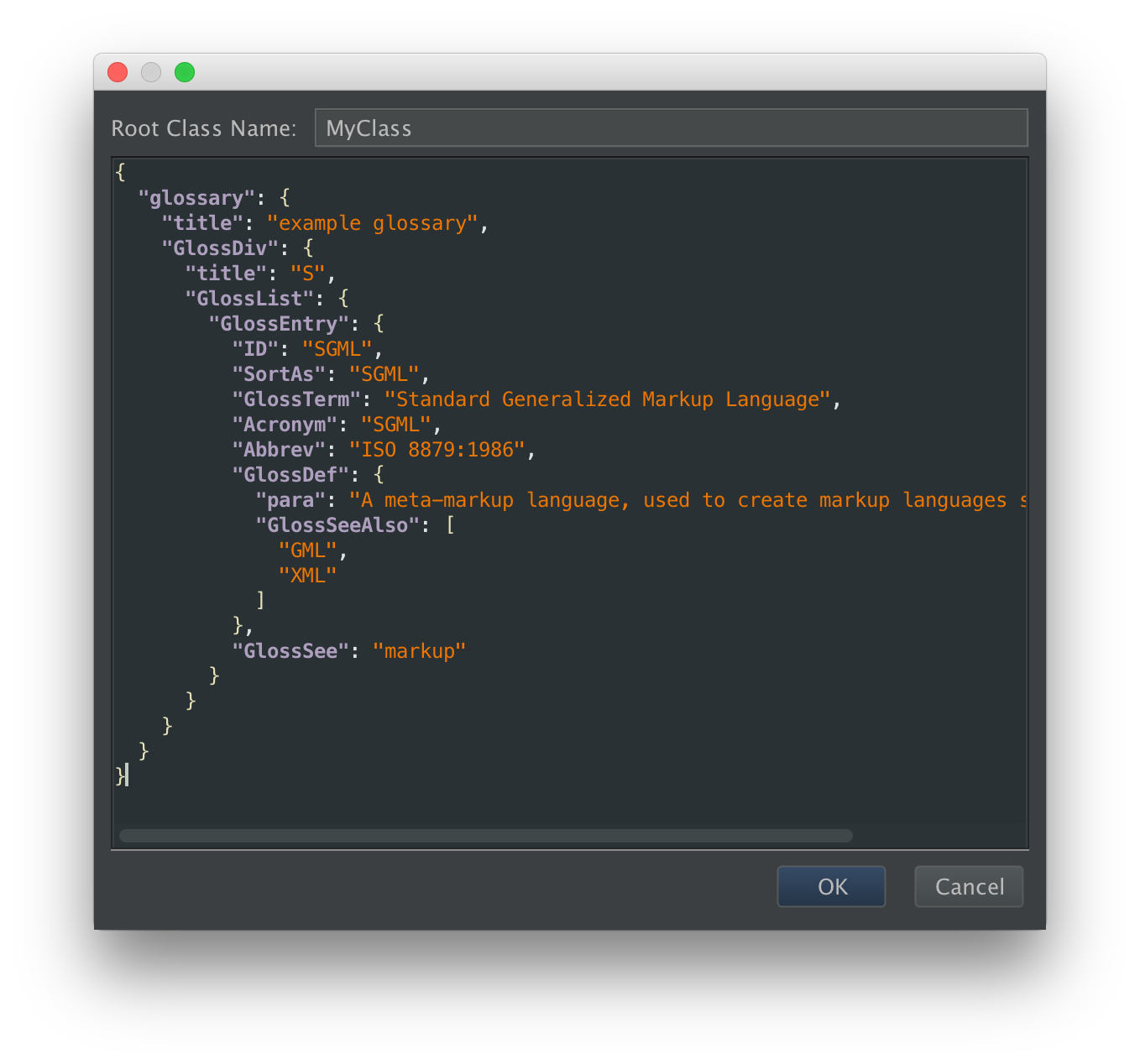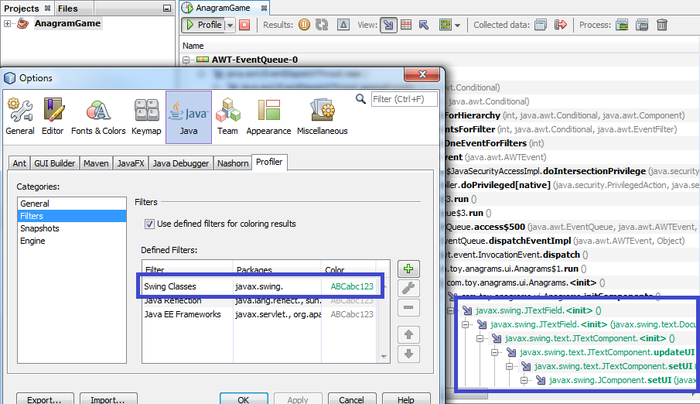Среды разработки Java | GeekBrains
Наиболее популярные IDE для Java, их отличия и преимущества.
https://d2xzmw6cctk25h.cloudfront.net/post/1214/og_cover_image/00cfeaeb32ea1997e893964a5b9e18df
Пришло время перейти от особенностей языка к программам, которые помогут писать код быстрее и правильнее. Среда разработки (IDE — Integrated Development Environment) включает в себя:
- редактор кода;
- компилятор;
- сборщик;
- отладчик.
Одни среды разработки содержат все это из коробки, другие доводятся до этого статуса с подключением плагинов и модулей. Вот 10 лучших IDE для java на сегодняшний день.
Описание: Одна из самых функциональных сред для java разработки, оснащённая системой интеллектуальной помощи в написании кода. Исходя из контекста, IDEA настраивает работу автодополнения и доступность инструментов. Обилие инструментов позволяет ускорить разработку, например с помощью шаблонов и повторений, а также увеличить производительность конечной программы. Огромное количество плагинов и надстроек под любую задачу делают среду java разработки IDEA почти идеальным инструментом..
Стоимость: 499$ за первый год работы.
Описание: Позиционируется производителем, как среда разработки, поддерживающая все новейшие функции Java, позволяющая писать код без ошибок благодаря инструменту FindBug. Сайт, документация и сама IDE для java на русском языке. Пожалуй, самая мощная бесплатная среда java разработки.
Стоимость: Бесплатно.
Описание: У этой IDE самое больше сообщество разработчиков, отсюда же и самое внушительное количество плагинов. Обратная сторона — многие из них сомнительного качества и содержания. Полезна данная система ещё и как инструмент мультиязычной разработки — количество поддерживаемых языков благодаря энтузиастам превышает 20. Кроме того, это одна из лучших сред java разработки для android.
Стоимость: Бесплатно.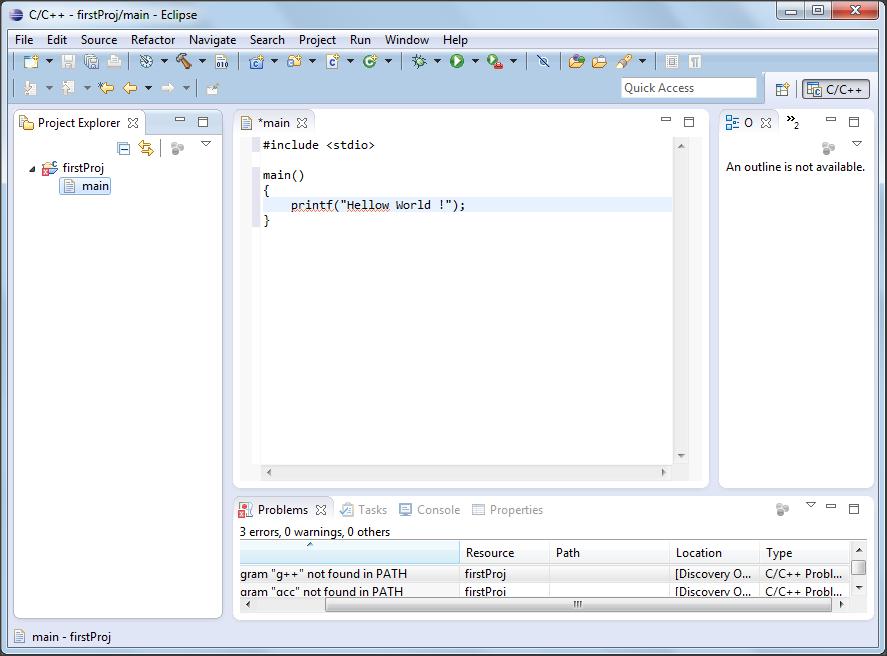
Описание: Главный акцент — удобство работы пользователя. В первую очередь это касается интуитивно понятного интерфейса, отсутствия перегруженности инструментами, возможности многопользовательского доступа к коду. Стандартные «фичи» вроде подсветки кода, рефакторинга, автозаполнения и поддержки Docker — в наличии.
Стоимость: Бесплатно для одного пользователя и ограниченного объёма. Для командной разработки — 10-20$ в месяц за память и членов команды.
Описание: Совместный проект Eclipse и Codenvy, имеющий облачный фундамент. Поддерживает множество типов приложений и систем сборки для быстрой разработки. Огромное количеств плагинов и надстроек из сообщества прилагается.
Стоимость: Бесплатно.
Описание: Среда разработки для тех, кто только делает свои первые шаги в программировании, то есть школьников и студентов. Здесь простой интерфейс, минимум функций и почти нет пользовательских настроек, зато имеется версия среды java разработки на русском языке.
Стоимость: Бесплатно.
Стоимость: Бесплатно.
Описание: Ещё одна простая и легковесная (всего 13 МБ) IDE для написания кода. Ориентирована на студентов, может быть установлена в качества плагина в Eclipse для дальнешего перехода на более функциональную платформу.
Стоимость: Бесплатно.
Описание: Бесплатная среда ява разработки от Oracle. Позволяет максимально задействовать декларативный и визуальный подход к разработке. Имеет 2 исполнения: Java Edition и Studio Edition. Первая версия представляет общий функционал разработки, вторая — создание коммерческих приложений.
Стоимость: Бесплатно.
Описание: профильная среда java разработки на Android.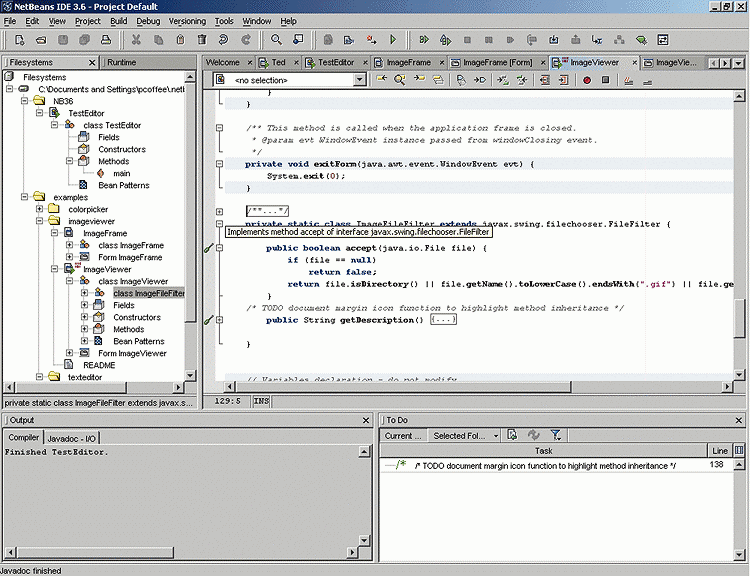 В основе лежит IntelliJ IDEA, оптимизированная под решение конкретных мобильных задач: рефакторинга, сборки, шаблонизации, поиска причин низкой производительности и её увеличения.
<!—td {border: 1px solid #ccc;}br {mso-data-placement:same-cell;}—>
Рекомендуем посмотреть мастер-класс по созданию клиент-серверного приложения на базе Android.
В основе лежит IntelliJ IDEA, оптимизированная под решение конкретных мобильных задач: рефакторинга, сборки, шаблонизации, поиска причин низкой производительности и её увеличения.
<!—td {border: 1px solid #ccc;}br {mso-data-placement:same-cell;}—>
Рекомендуем посмотреть мастер-класс по созданию клиент-серверного приложения на базе Android.
Стоимость: Бесплатно.
Java ide, выбор лучшей среды разработки
От автора: среди всех языков, которые используются в веб-разработке, наиболее чувствительным является Java. Этот PL характеризуется сложным синтаксисом, высокой типизацией данных и невосприимчивостью к ошибкам. Именно потому столь востребованным является этот инструмент для Java – IDE. Среда разработки помогает обойти подводные камни, которые ждут программиста, пишущего в текстовом редакторе. Если не хотите идти долгой и тернистой дорогой текстовика, добро пожаловать в обзор топовых сред разработки, наиболее подходящих для кофейного языка.
Для разработки нужна IDE
Java – один из тех языков, для которого среда разработки является не прихотью отдельных специалистов, а настоящим средством выживания. Сложный язык не поддается чтению и выполнению, пока все элементы системы не будут настроены должным образом. Иногда, веб-разработчику трудно понять зачем ему такое громоздкое и производительное программное обеспечение. Все веб-языки, вроде HTML/CSS, JavaScript и PHP можно внедрять без дополнительного ПО (хотя, для последнего даже есть топовая платная IDE – PHPStorm). Но, как только дело доходит до Java, все становится на свои места. Длинные и сложные документы кода не поддаются ручной систематизации.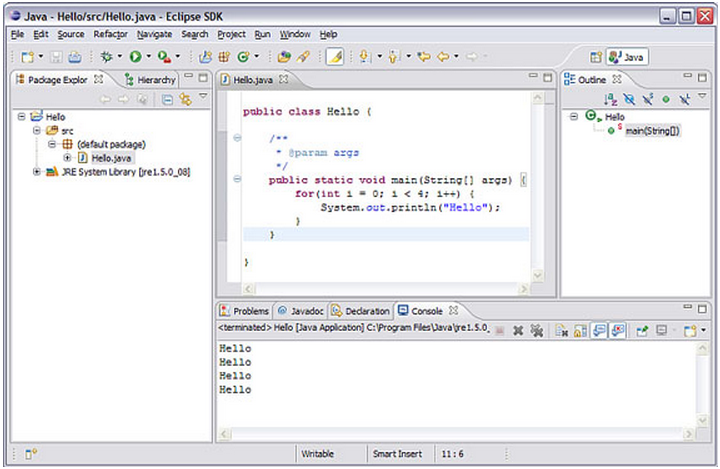
Но, как всегда, есть противники идеологии. Некоторые разработчики называют IDE «костылями», которые нужны только мало подготовленным программистам. Для них скачать среду разработки подобно измене основным принципам. К сожалению, такой подход может оставить разработчика позади эволюции программирования: большие корпоративные проекты, как и высокофункциональные веб-приложения, требуют тесного взаимодействия между членами команды, быстрого запуска и отладки кода. Тем более, что скилл работы с основными IDE является критерием для трудоустройства на лучшие позиции.
Конечно, существуют и те, кто умеет настолько хорошо отстроить свои инструменты разработчика, что полноценная IDE становится ненужной. Как бы там ни было, среда разработки потребляет ресурсы устройства, которые нужны для обеспечения работы остальных инструментов разработчика. Особенно это видно в устаревших версиях Windows/Linux – как только запускается среда разработки, остальные ресурсы испытывают стагнацию.
JavaScript. Быстрый старт
Изучите основы JavaScript на практическом примере по созданию веб-приложения
Узнать подробнееРазработчики в сети почти всегда отдают предпочтение текстовым редакторам. Они более легкие и позволяют создавать решения на коленке. Никаких дополнительных инструментов, не нужно глубокой настройки, а ассортимент программного обеспечения значительно шире. Такой взгляд сохраняют веб-программисты, пока не начинают работу с Java.
Хочу выбирать программу
Сфера программирования предлагает множество решений для создания полноценного кода. В особенности, это касается различных сред разработки. Не только большие компании, вроде Oracle, занимаются созданием IDE. Работа над подобным ПО, как правило, прерогатива профессионалов, которые хотят оптимизировать свою деятельность. Именно так случилось с Visual Studio: одной из лучших IDE всех времен. Microsoft, которая во всю готовилась представить версию Windows в новом столетии, просто представила свои инструменты в одном приложении. Теперь VS – выбор миллионов.
Теперь VS – выбор миллионов.
К сожалению, ее не назовешь «for Java developers». Нет, это вовсе не значит, что в этой среде разработки не получится написать что-то на Java: существуют даже специальные расширения. Просто она больше ориентирована на C, C# и некоторые другие продукты компании Microsoft. Для Java существует собственный топ IDE, который мы представим сегодня. Но, для начала, нужно понять, какой мы хотим видеть идеальную IDE (созвучно ).
Во-первых, можно сразу определиться с тем, что для Java-разработчика не подойдут те, которые работают в онлайне. Они будут создавать проблемы с интерпретацией, а постоянные зависы только отобьют желание к программированию. Более разумным решением будет скачать одно из представленных сегодня ПО. Лучше один раз нажать download, чем постоянно мирится с багами. Эпоха облачных IDE еще настанет.
Также, среда разработки для Java должна поддерживать ряд технологий, которые необходимы для эффективного кодинга. Среди них языки виртуальной машины Java: прежде всего, Java 10, а также Groovy и Scala. Контроль версий тоже является одним из ключевых моментов. Одного Git будет мало: нужен Mercurial, SVN и прочие. Угадать какая будет популярна через несколько лет (Git, конечно ☺) невозможно. Веб-разработчику не помешает поддержка широкого круга языков, среди которых PL баз данных, веб языки, как фронта (TS, JS, HTML), так и бэкэнда (один из популярных языков общего назначения). Так как особенностью JVM является преобразование слов языка программирования в байтовый код, необходимы и мощные интерпретаторы. Именно они могут сделать быстрый в теории Java, быстрым на практике.
Ну, и конечно, как и сам язык Java, среда разработки под него должна быть кроссплатформенной. Все остальные решения тормозят развитие программиста. Раз он выбрал Java, значит выбрал универсальность.
Три слона разработки Java
Как всегда существует тройка лучших и все остальные. К этому уже привыкли в индустрии веб-разработки, и мы не будем изменять традициям. Преимущество нашего обзора в том, что здесь не будет платного ПО (почти ). Каждую среду разработки вы сможете свободно скачать с официального сайта. Также, это будет один из тех топ-чартов, где мы субъективно выберем победителя. Ну, а собственное решение вы сможете сложить, опираясь на свой опыт и наши выводы.
Преимущество нашего обзора в том, что здесь не будет платного ПО (почти ). Каждую среду разработки вы сможете свободно скачать с официального сайта. Также, это будет один из тех топ-чартов, где мы субъективно выберем победителя. Ну, а собственное решение вы сможете сложить, опираясь на свой опыт и наши выводы.
Идея для веб-разработки
IntelliJ IDEA – это IDE, выпущенная компанией JetBrains, на основе виртуальной машины Java. Сама среда написана тоже на Java и частично на Python, для них и предназначена. Они сразу обозначили себя, как среда для Java, еще в 2001. Тогда среда разработки представила целую библиотеку средств для рефакторинга, что сразу вывело IDEA в топ. Разработчики сделали выбор не столько в пользу удобства, сколько в пользу продуктивности. Некоторые рутинные операции полностью выполняются средой разработки.
Мы обещали, что платного ПО сегодня не будет. Но правда в том, что ультимативная версия IDEA имеет свою стоимость, хоть и незначительную (до 500$), как для IDE. Если вы профессиональный джавист, который зарабатывает от 20$ в час – это мелочь. Кстати, только в пакете Ultimate у разработчика появится возможность работать с платформой Java EE.
Но существует и бесплатная версия IDEA, которую не назовешь урезанным вариантом. Да, некоторые функции отсутствуют, зато поддержка языков аналогична коммерческой версии. На ней удобно писать свои первые строчки кода и расширять с помощью плагинов.
JavaScript. Быстрый старт
Изучите основы JavaScript на практическом примере по созданию веб-приложения
Узнать подробнееIDEA – это одна из тех сред разработки, которую можно назвать по-настоящему умной. Вместо исправлений и подсвечивания, которыми обладает даже самый простой текстовый редактор, IDEA предлагает автозаполнение: фрагменты готовой программы генерируются под руками разработчика. Уже не стоит даже говорить о том, что все скобки и прочие синтаксические плюшки будут закрыты автоматически. А если что-то пойдет не так и IDEA не справится с проблемой, она тут же просигнализирует Java-разработчику по ту сторону экрана.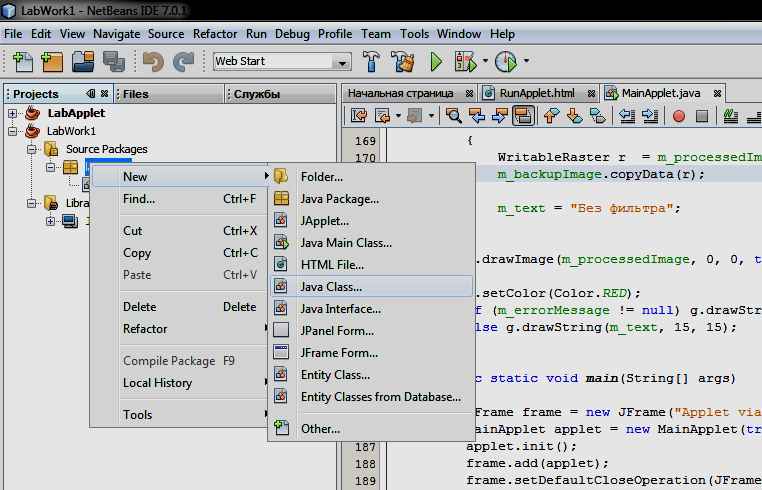
Подкупает и рефакторинг, который происходит сразу на нескольких языках. Джависты знают, что код никогда не бывает на чистой Java, особенно, если дело касается веб-разработки. Сюда подключаются языки баз данных, гипертекст и так далее. В этот момент IDEA делает то, на что пока не способны многие: анализируя написанную программу, IDE отделяет языки друг от друга и анализирует их по отдельности.
У программы хорошо реализованы хоткеи, к которым, конечно же, нужно будет привыкнуть. Но, как только все произойдет, продуктивность зашкаливает. Ими же можно вызывать отладку кода, которая происходит в соседнем окне.
Среда разработки примечательна и тем, что постоянно расширяет число поддерживаемых технологий. Впрочем, разработчики не очень зависят от этих обновлений. В любой момент они могут скачать соответствующий плагин.
IDE Eclipse
Это среда разработки популярна не только среди джавистов, но и среди веб-разработчиков в целом. Существенным преимуществом по сравнению с IDEA, однозначно станет цена – Eclipse полностью бесплатна, как и дополнения к ней. Кстати, в планах создателей среды разработки не было соперничества с IDEA: они хотели затмить успех, который получила Visual Studio. В какой-то мере это им удалось: веб-программисты средней руки почти всегда отдают предпочтение Eclipse.
Что еще лучше, чем в IDEA? Бесплатный доступ к Java EE. Она доступна сразу, без дополнительных платежей и установки плагинов. Кстати, о последних. Их установка в Eclipse составляет значительную задачу. Они могут «ссорится» между собой, доставляя неудобства разработчику. Но позитивным моментом можно назвать их количество. Советуем выбирать официальные, ведь таким образом меньше вероятность, что они начнут конфликтовать со средой разработки.
Eclipse рассчитана на то, что вы персонализируете ее под себя. Потому, первый опыт работы с IDE может оттолкнуть от дальнейшего использования. Тот редкий случай, когда для одной из лучших сред разработки нужен мануал. Благо, их масса на YouTube.
Благо, их масса на YouTube.
NetBeans
Это среда разработки, которая родилась из-под пера создателей Java – Sun Microsystem. Они хотели создать лучшее решение для своего языка, а потому спроектировали IDE, которая дружит не только с Windows.
В нашем списке она наиболее кроссплатформенная. NetBeans можно запустить не только на топовых осях, но и на любом другом устройстве, которое оснащено JVM. Сразу видно подход Sun: они хотели, чтобы их язык работал на всех девайсах (от компьютера до стиральной машины). Естественно, что «бобы» были названы официальной средой разработки для Java, хоть она и не столь хороша. Сегодня, над NetBeans работают в компании Oracle, которая поглотила Sun.
NetBeans так же умна, как IDEA, способна на смарт-рефакторинг. С этой задачей система справляется значительно лучше, чем Eclipse, но хуже, чем IDEA.
Как вы могли понять из объема сказанного, лучшей будет названа IDEA. Вот перечень причин:
понимание программирования. Никто так быстро не заполняет код и не исправляет ошибки, как IDEA;
эффективность рефакторинга;
цена. Да, Eclipse полностью бесплатна. Но вы же не станете покупать плохую еду, только потому что она дешевле?
Это наше видение! Кстати, у Oracle есть еще одна IDE в арсенале, под названием JDeveloper – полностью заточенная под Java. Пробуйте и ее, и делайте выводы сами. А у нас все!
JavaScript. Быстрый старт
Изучите основы JavaScript на практическом примере по созданию веб-приложения
Узнать подробнееFull-Stack практика. Создание JavaScript блога
Создание веб-приложения с нуля на JavaScript, NodeJS, ExpressJS
СмотретьСравнительный анализ интегрированных сред разработки для языка Java
Библиографическое описание: Маркелов, К. Д. Сравнительный анализ интегрированных сред разработки для языка Java / К. Д. Маркелов. — Текст : непосредственный // Молодой ученый. — 2021. — № 2 (344). — С. 26-27. — URL: https://moluch.ru/archive/344/77367/ (дата обращения: 16.04.2021).
— 2021. — № 2 (344). — С. 26-27. — URL: https://moluch.ru/archive/344/77367/ (дата обращения: 16.04.2021).
IDE— это интегрированная, единая среда разработки, которая используется разработчиками для создания различного программного обеспечения.
IDE является комплексом из нескольких инструментов: текстового редактора, компилятора или интерпретатора, средств автоматизации сборки и отладчика. Интегрированные среды разработки позволяют максимизировать производительность программиста, ускорить процесс разработки.
Помимо вышеперечисленных инструментов IDE зачастую содержит средства конструирования GUI, средства интеграции с системами контроля версий, средства для объектно-ориентированной разработки и т. д.
Наиболее популярные IDE для программирования на языке Java:
– IntelliJ IDEA
– Eclipse IDE
– NetBeans
– JDeveloper
– DrJava
– Android Studio
IntelliJ IDEA — пожалуй, самая известная среда разработки для языка Java. Это IDE, выпущенная компанией JetBrains, на основе виртуальной машины Java. IDEA распространяется в двух версиях: платной Ultimate Edition и бесплатной Free Community Edition. Бесплатная версия поддерживает Java, Kotlin, Groovy и Scala; Android; Maven, Gradle и SBT. Платная версия предназначена для веб- и enterprise- разработки. Большим преимуществом данной IDE является её библиотека средств для рефакторинга. Благодаря этому, почти все рутинные операции полностью выполняются средой разработки.
Eclipse — ещё одна популярная кроссплатформенная среда разработки. Помимо Java, Eclipse поддерживает такие языки программирования, как C/C++, Fortran, Perl, PHP, JavaScript и многие другие. Основная причина популярности данной среды заключается в том, что это IDE с открытым кодом и предоставляет программисту множество функций, которые в других IDE предоставляются платно.Но эта IDE имеет и свои недостатки. Eclipse
Основная причина популярности данной среды заключается в том, что это IDE с открытым кодом и предоставляет программисту множество функций, которые в других IDE предоставляются платно.Но эта IDE имеет и свои недостатки. Eclipse
NetBeans — это бесплатная кроссплатформенная среда с открытым исходным кодом, которая позволяет разрабатывать приложения с использованием Java, JavaScript, C/C++, PHP и т. д. NetBeans был создан компанией Sun Microsystem, создателями Java, и является официальной средой разработки для данного языка программирования.
JDeveloper
DrJava — «легкая» среда разработки для языка программирования Java. Данная IDE подойдет для новичков. Главное её преимущество – быстрая настройка и низкие системные требования. Среда содержит «умный» редактор кода, панель взаимодействия для оценки кода приложения, отладчик уровня источника и инструменты модульного тестирования.
Android studio — IDE, созданная специально для Android разработчиков. Она была создана на базе IntelliJ IDEA. Помимо возможностей исходной среды, Android studio содержит большее количество полезных надстроек от Google (JUnit 4 и Firebase Test Lab для тестирования и отладки, система сборки Gradle, Instant Run). Основное предназначение данного инструмента — ускорение процесса разработки приложения для любого Android устройства. Главными минусами данной среды разработки являются сложность в настройке и высокие системные требования.
Основное предназначение данного инструмента — ускорение процесса разработки приложения для любого Android устройства. Главными минусами данной среды разработки являются сложность в настройке и высокие системные требования.
IDE будут сравниваться по следующим критериям:
Функциональность—возможности программного обеспечения для реализации требуемых задач, доступные инструменты;
Системные требования— ресурсы ПК, требуемые для работы над проектом;
Доступность—легкость в получении ПО, стоимость продукта;
Удобство использования— дружественность и простота интерфейса программного обеспечения, легкость в освоении и работе с ним.
Оценки по десятибалльной шкале перечисленных выше интегрированных сред разработки были получены путем опроса более 100 пользователей. Данные оценки представлены в табл. 1.
Таблица 1
Результаты сравнительного анализа
IntelliJ IDEA | Eclipse | NetBeans | JDeveloper | DrJava | Android studio | |
Функциональность | 10 | 10 | 10 | 8 | 5 | 10 |
Системные требования | 8 | 6 | 8 | 9 | 10 | 6 |
Доступность | 8 | 10 | 10 | 10 | 10 | 10 |
Удобство использования | 9 | 7 | 8 | 7 | 10 | 9 |
В итоге анализа IDE можно сделать следующие выводы:
IntelliJ IDE A : 35 баллов. Наиболее универсальная и удобная IDE, но некоторые функции являются платными.
Наиболее универсальная и удобная IDE, но некоторые функции являются платными.
Eclipse: 33 балла. Самая удобная среда для кроссплатформенной разработки с использованием множества языков и плагинов.
NetBeans : 36 баллов. Кроссплатформенная среда, удобная для разработки не только на Java, но и на других языках программирования.
JDeveloper : 34 балла. Достаточно удобный инструмент для Web-разработки.
DrJava : 35 баллов. «Легкая» среда с простым интерфейсом, которая подойдет для обучения программированию или небольших проектов.
AndroidStudio : 35 баллов. Лучшая IDE для разработки android-приложений.
Литература:
1. IntelliJ IDEA [Электронный ресурс] — https://www.jetbrains.com/ru-ru/idea/
2. Eclipse [Электронный ресурс] — https://www.eclipse.org/
3. NetBeans [Электронный ресурс] — https://netbeans.org/
4. JDeveloper [Электронный ресурс] — https://www.oracle.com/application-development/technologies/jdeveloper.html
5. DrJava [Электронный ресурс] — http://www.drjava.org/
6. Android Stuido [Электронный ресурс] — https://developer.android.com/studio
Основные термины (генерируются автоматически): IDE, IDEA, PHP, язык программирования, SQL, программное обеспечение, среда разработки, BPEL, GUI, HTML.
Язык программирования Java и введение в технологию JEE c использованием среды разработки IBM – Rational Application Developer (Eclipse)
Вопрос: Как появился этот курс? Ответ: При многократном чтении курса лекций по основам языка Java, у автора сложилось мнение, что для быстрого старта в мир программирования Java и связанных с ним технологий не стоит вдаваться в подробности изучения типов данных и языковых конструкций, ООП, механизмов обработки исключительных ситуаций (хотя это очень важные моменты и автор не снимает с себя ответственности по сокращению материала , посвященному этим вопросам).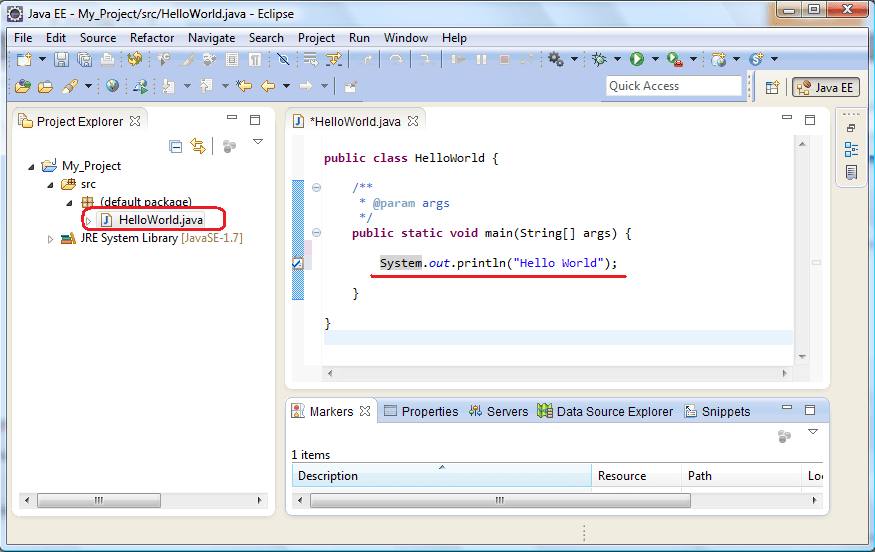 Однако современному разработчику необходимо быстро приступить к созданию проекта — нужен выход «Годного».
Однако современному разработчику необходимо быстро приступить к созданию проекта — нужен выход «Годного».
В связи с этим возник план создать курс, в котором будут показаны те аспекты языка Java, без которых не возможно приступить к разработке приложений JEE (остальное слушатель сможет изучить самостоятельно по тем материалам, которые он получит по окончанию курса), так же в курсе будут показаны ключевые аспекты JEE спецификации – как основа быстрого старта в разработке проекта. По окончанию курса слушатели смогут самостоятельно приступить к созданию Web и EJB приложений для любых серверов приложений.
Учебный план курса
Почему Java? Краткий обзор Java — история. Первое простейшее приложение.
Сравнение интегрированных сред разработки Jdeveloper, Eclipse, Net Beanse
Четыре вида приложений, разрабатываемые в Java. Пакет – основа размещения классов. Сборка приложений. Манифест и дескрипторы размещения приложений. Передача приложений конечным пользователям, размещение на серверах приложений. Использование серверов для для поддержки версионности приложений. Командная строка Java для запуска приложений. Использование библиотек. Управление памятью из командной строки.
Скалярные и объектные типы данных. Классы и загрузчики. Оболочки и синглетоны. Перечисления и аннотации.
Использование UML для разработки моделей классов. Статическое и динамическое представление классов. Ассоциации. Управление доступом к переменным и методам. Наследование и реализация интерфейсов.
Обзор основных пакетов java. Классы для работы со строками (String, StringBuffer, StringTokenizer). Класс Runtime и System – получение доступа к среде выполнения. Управление свойствами среды выполнения Java. Коллекции. Списки класса List. Стеки и класс LinkedList, создание очередей. Множества Set и SortedSet. Ассоциированные списки Map (HashMap, TreeMap, SortedMap, Vector и Enumeration. Файловый ввод/вывод (InputStream, OutputStream и др.). Класс File.
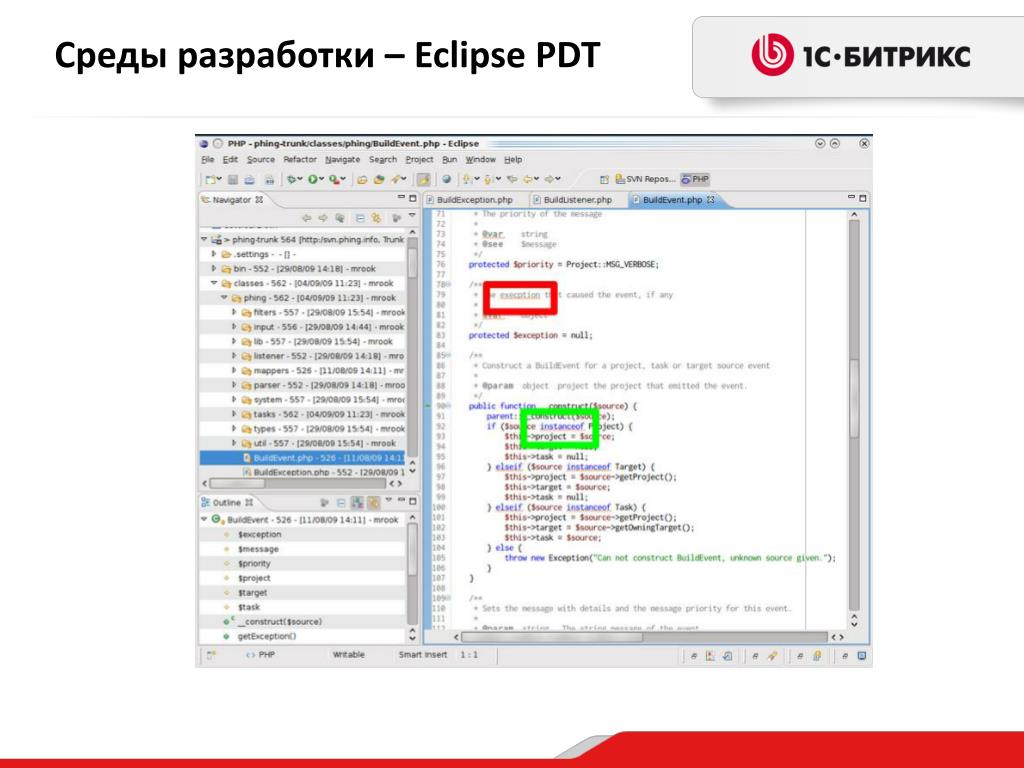 Чтение и запись данных, сериализация объектов. Сохранение и восстановление пользовательского интерфейса. Передача объектов Java по сети. Краткое введение в события Java. Модель возникновения и обработки событий. Вложенные и анонимные классы. Менеджеры компоновок. Использование классов графического интерфейса пользователя Abstract Window Toolkit(AWT), Swing . Формирование собственных компонент и их инсталяция в средах разработки.
Чтение и запись данных, сериализация объектов. Сохранение и восстановление пользовательского интерфейса. Передача объектов Java по сети. Краткое введение в события Java. Модель возникновения и обработки событий. Вложенные и анонимные классы. Менеджеры компоновок. Использование классов графического интерфейса пользователя Abstract Window Toolkit(AWT), Swing . Формирование собственных компонент и их инсталяция в средах разработки.Комплексный пример разработки приложения для выполнения методов класса, полученного в результате динамической компиляции и загрузки (маленький сервер приложений).
Основы XML. Общая нотация языка разметки. Схема документа. Управление пространством имен. DOM и SAX парсеры, использование Java классов для проверки документов. Построение схем документов с помощью средств разработки Java. Введение в JAXB. Маршалинг XML документов. Создание объектов Java на основе XML дркументов.
Многопоточное программирование. Процессы и потоки, контексты. Приоритеты потоков и синхронизация. Класс Thread и доступ к главному потоку. Два способа создания дочернего потока – интерфейс Runnable и класс Thread. Группы потоков. Разработка конкретных приложений с использованием средств многопоточного программирования.
Общая архитектура сервера приложений на примере Oracle WebLogic. Обзор сервисов. Порядок управления серверами приложений. Использование протокола RMI для управления сервером приложений. Порядок создания, сборки и отправки WEB, EJB и многомодульных приложений на сервер. Дескрипторы размещения и отправки приложений.
Понятие JNDI каталога. Получение доступа к службе именований. Локальные и удаленные клиенты JNDI. Размещение в JNDI каталоге констант и объектов. Локальные и глобальные контексты.
Основы доступа к данным. Использование пула соединений JNDI для доступа к данным. Выполнение операторов DDL и DML. Основные интерфейсы для доступа к данным. Создание конкретных приложений с использованием данных.
Основы Разработка Web контроллеров на основе сервлетов.
 Листенеры, фильтры, управление безопасностью через сервлеты. Технология программирования сервлетов, сеансы и жизненный цикл. Контекст приложения и сервлета. Отслеживание сеансов. Цикл жизни сессии. Настройка дескриптора размещения Web приложения. Использование JNDI для доступа к данным в сервлетах. Взаимодействие между сервлетами через контекст приложения. Построение простейших JSP страниц. Определение JSF технологии.
Листенеры, фильтры, управление безопасностью через сервлеты. Технология программирования сервлетов, сеансы и жизненный цикл. Контекст приложения и сервлета. Отслеживание сеансов. Цикл жизни сессии. Настройка дескриптора размещения Web приложения. Использование JNDI для доступа к данным в сервлетах. Взаимодействие между сервлетами через контекст приложения. Построение простейших JSP страниц. Определение JSF технологии.Введение в EJB 3. Три вида компонент. Аннотации. Взаимодействие EJB с WEB приложениями. Локальные и удаленные клиенты. Определение жизненного цикла различных EJB компонент. Дескрипторы развертывания компонент.
Определение SOAP протокола. Web сервисы. Создание простейших интерфейсов на основе языка WSDL. Создание клиентских мест для Web сервисов. Оркестровка сервисов с использованием языка BPEL.
Документы об окончании
Сертификат Учебного центра «Трайтек»
Что такое Java
Назад
Java — сильно типизированный объектно-ориентированный язык программирования, разработанный компанией Sun Microsystems (в последующем приобретённой компанией Oracle).
Основные особенности языка
Программы на Java транслируются в байт-код Java, выполняемый виртуальной машиной Java (JVM) — программой, обрабатывающей байтовый код и передающей инструкции оборудованию как интерпретатор.
Достоинством подобного способа выполнения программ является полная независимость байт-кода от операционной системы и оборудования, что позволяет выполнять Java-приложения на любом устройстве, для которого существует соответствующая виртуальная машина. Другой важной особенностью технологии Java является гибкая система безопасности, в рамках которой исполнение программы полностью контролируется виртуальной машиной. Любые операции, которые превышают установленные полномочия программы (например, попытка несанкционированного доступа к данным или соединения с другим компьютером), вызывают немедленное прерывание.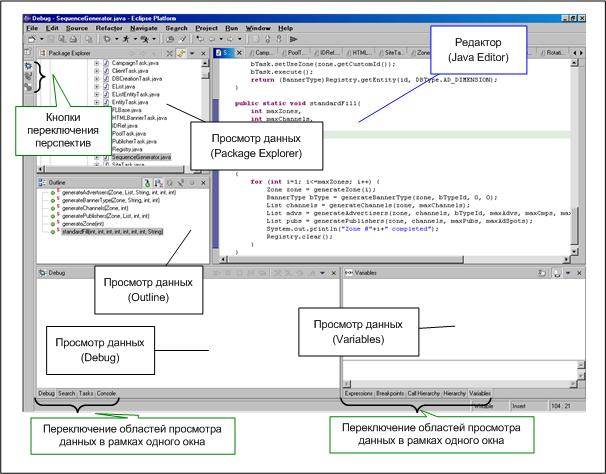
Часто к недостаткам концепции виртуальной машины относят снижение производительности. Ряд усовершенствований несколько увеличил скорость выполнения программ на Java:
- применение технологии трансляции байт-кода в машинный код непосредственно во время работы программы (JIT-технология) с возможностью сохранения версий класса в машинном коде,
- обширное использование платформенно-ориентированного кода(native-код) в стандартных библиотеках,
- аппаратные средства, обеспечивающие ускоренную обработку байт-кода (например, технология Jazelle, поддерживаемая некоторыми процессорами архитектуры ARM).
По данным сайта shootout.alioth.debian.org, для семи разных задач время выполнения на Java составляет в среднем в полтора-два раза больше, чем для C/C++, в некоторых случаях Java быстрее, а в отдельных случаях в 7 раз медленнее. С другой стороны, для большинства из них потребление памяти Java-машиной было в 10—30 раз больше, чем программой на C/C++. Также примечательно исследование, проведённое компанией Google, согласно которому отмечается существенно более низкая производительность и бо́льшее потребление памяти в тестовых примерах на Java в сравнении с аналогичными программами на C++.
Идеи, заложенные в концепцию и различные реализации среды виртуальной машины Java, вдохновили множество энтузиастов на расширение перечня языков, которые могли бы быть использованы для создания программ, исполняемых на виртуальной машине. Эти идеи нашли также выражение в спецификации общеязыковой инфраструктуры CLI, заложенной в основу платформы .NET компанией Microsoft.
Классификация платформ Java
Внутри Java существует несколько основных семейств технологий:
- Java SE— Java Standard Edition, основное издание Java, содержит компиляторы, API, Java Runtime Environment; подходит для создания пользовательских приложений, в первую очередь — для настольных систем.

- Java EE— Java Enterprise Edition, представляет собой набор спецификаций для создания программного обеспечения уровня предприятия. В 2017-м проект Java EE был передан Eclipse Foundation[62], после чего был переименован в Jakarta EE[63]. Модули Java EE удалены из Java SE, начиная с 11-й версии[64].
- Java ME— Java Micro Edition, создана для использования в устройствах, ограниченных по вычислительной мощности, например, в мобильных телефонах, КПК, встроенных системах;
- Java Card— технология предоставляет безопасную среду для приложений, работающих на смарт-картах и других устройствах с очень ограниченным объёмом памяти и возможностями обработки.
Java и Android
Язык Java активно используется для создания мобильных приложений под операционную систему Android. При этом программы компилируются в нестандартный байт-код, для использования их виртуальной машиной Dalvik (начиная с Android 5.0 Lollipop виртуальная машина заменена на ART). Для такой компиляции используется дополнительный инструмент, а именно Android SDK (Software Development Kit), разработанный компанией Google.
Разработку приложений можно вести в среде Android Studio, NetBeans, в среде Eclipse, используя при этом плагин Android Development Tools (ADT), или в IntelliJ IDEA. Версия JDK при этом должна быть 5.0 или выше.
8 декабря 2014 года Android Studio признана компанией Google официальной средой разработки под ОС Android.
Применения платформы Java
Следующие успешные проекты реализованы с привлечением Java (J2EE) технологий: RuneScape, Amazon, eBay, LinkedIn, Yahoo! .
Следующие компании в основном фокусируются на Java (J2EE) технологиях: SAP, IBM, Oracle. В частности, СУБД Oracle Database включает JVM как свою составную часть, обеспечивающую возможность непосредственного программирования СУБД на языке Java, включая, например, хранимые процедуры.
Производительность
Программы, написанные на Java, имеют репутацию более медленных и занимающих больше оперативной памяти, чем написанные на языке C. Тем не менее, скорость выполнения программ, написанных на языке Java, была существенно улучшена с выпуском в 1997—1998 годах так называемого JIT-компилятора в версии 1.1 в дополнение к другим особенностям языка для поддержки лучшего анализа кода (такие, как внутренние классы, класс StringBuffer, упрощенные логические вычисления и т. д.). Кроме того, была произведена оптимизация виртуальной машины Java — с 2000 года для этого используется виртуальная машина HotSpot. По состоянию на февраль 2012 года, код Java 7 приблизительно в 1,8 раза медленнее кода, написанного на языке Си.
Некоторые платформы предлагают аппаратную поддержку выполнения для Java. К примеру, микроконтроллеры, выполняющие код Java на аппаратном обеспечении вместо программной JVM, а также основанные на ARM процессоры, которые поддерживают выполнение байткода Java через опцию Jazelle.
Основные возможности
- Автоматическое управление памятью.
- Расширенные возможности обработки исключительных ситуаций.
- Богатый набор средств фильтрации ввода-вывода.
- Набор стандартных коллекций: массив, список, стеки т. п.
- Наличие простых средств создания сетевых приложений (в том числе с использованием протоколаRMI).
- Наличие классов, позволяющих выполнять HTTP-запросы и обрабатывать ответы.
- Встроенные в язык средства создания многопоточных приложений, которые потом были портированы на многие языки (например Python).
- Унифицированный доступ к базам данных:
- на уровне отдельных SQL-запросов — на основе JDBC, SQLJ;
- на уровне концепции объектов, обладающих способностью к хранению в базе данных — на основе Java Data Objects(англ.) и Java Persistence API.

- Поддержка обобщений (начиная с версии 1.5).
- Поддержка лямбд, замыканий, встроенные возможности функционального программирования (с 1.8).
Средства разработки ПО
- JDK— помимо набора библиотек для платформ Java SE и Java EE, содержит компилятор командной строки javac и набор утилит, также работающих в режиме командной строки.
- NetBeans IDE— свободная интегрированная среда разработки для всех платформ Java — Java ME, Java SE и Java EE. Пропагандируется Oracle, владельцем технологии Java, как базовое средство для разработки ПО на языке Java и других языках (C, C++, PHP, Fortran и др.).
- Eclipse IDE— свободная интегрированная среда разработки для Java SE, Java EE и Java ME. Пропагандируется IBM, одним из важнейших разработчиков корпоративного ПО, как базовое средство для разработки ПО на языке Java и других языках (C, C++, Ruby, Fortran и др.).
- IntelliJ IDEA— среда разработки для платформ Java SE, Java EE и Java ME. Разработчик — компания JetBrains. Распространяется в двух версиях: свободной бесплатной (Community Edition) и коммерческой проприетарной (Ultimate Edition).
- JDeveloper— среда разработки для платформ Java SE, Java EE и Java ME. Разработчик — компания Oracle.
- BlueJ— среда разработки программного обеспечения на языке Java, созданная в основном для использования в обучении, но также подходящая для разработки небольших программ.
- Geany— свободная среда разработки программного обеспечения, написанная с использованием библиотеки GTK2.
У вас нет прав для комментирования.
СДЕЛАТЬ БОЛЬШЕ: Бесплатные Java-среды для разработчиков
Java остается одним из самых популярных языков программирования в мире, позиционируется простотой языка, а также надежной экосистемой интегрированных сред разработки на рынке, которые поддерживают как общие, так и конкретные цели кодирования.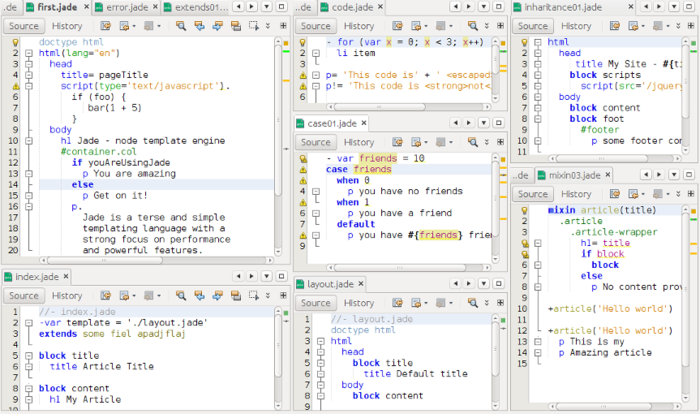
В то время как многие IDE являются частью платного стека развития предприятия, программисты Java получают доступ к нескольким мощным и хорошо продуманным IDE, которые являются бесплатными, с открытым исходным кодом или и тем, и другим. Мы выделяем пять самых популярных.
01 из 05Затмение
Eclipse, который существует с 2001 года, очень популярен среди разработчиков Java. Это программное обеспечение с открытым исходным кодом, которое часто используется при разработке коммерческих проектов.
Благодаря множеству полезных плагинов лучшим аспектом этой платформы является возможность организовать проекты в рабочие пространства под названием Perspectives, которые представляют собой визуальные контейнеры, которые предлагают наборы представлений и редакторы.
Eclipse является надежным и может обрабатывать крупные проекты развития, которые включают анализ и проектирование, управление, внедрение, разработку, тестирование и документацию.
Eclipse предлагает широкий выбор возможностей для разработчиков, самым последним из которых является Eclipse Oxygen, который дебютировал в 2017 году.
Посетите Eclipse
02 из 05IntelliJ IDEA
Еще одной популярной IDE для разработчиков Java является IntelliJ IDEA от JetBrains, доступная как для коммерческой версии Ultimate, так и для бесплатной версии загрузки сообщества.
Предлагая поддержку нескольких систем сборки, эта платформа обеспечивает интуитивно понятное завершение кода, анализ кода, интеграцию с модульными модулями тестирования, полнофункциональный редактор баз данных и конструктор UML.
Сотни плагинов доступны для IntelliJ IDEA. Кроме того, на этой платформе есть инструменты для разработки приложений для Android.
Посетите IntelliJ IDEA
03 из 05NetBeans
IDE NetBeans предлагает расширенные функции и поддержку Java, PHP, C / C ++ и HTML5, что помогает разработчику создавать настольные, веб-и мобильные приложения.
Эта платформа, которая может похвастаться мировым сообществом разработчиков, является открытым исходным кодом. Используйте NetBeans со всеми версиями Java от Java ME до Enterprise Edition.
NetBeans предлагает поддержку базы данных, которой нет в других свободных IDE. Используя свой Database Explorer, вы можете создавать, изменять и удалять базы данных и таблицы в среде IDE.
NetBeans находится в процессе перехода на Apache.
Посетите NetBeans
04 из 05JDeveloper
Разработанный Oracle, JDeveloper — это мощная среда разработки, которая упрощает процесс разработки Java-приложений SOA и EE.
Эта платформа предлагает сквозную разработку для промежуточного программного обеспечения Oracle Fusion и приложений Oracle Fusion. Он позволяет разрабатывать Java, SQL, XML, HTML, JavaScript, PHP и другие языки.
Охватывая весь жизненный цикл разработки от разработки, разработки кода, отладки, оптимизации, профилирования и развертывания, платформа фокусируется на максимально упрощении разработки приложений.
Посетите JDeveloper
05 из 05BlueJ
Если вы новичок, BlueJ Java IDE может быть прямо вверх по вашей аллее. Он работает на Windows, MacOS, Ubuntu и других операционных системах.
Поскольку эта IDE лучше всего подходит для начинающих разработчиков, у нее есть надежное сообщество Blueroom, чтобы помочь пользователям понять программное обеспечение и найти поддержку.
Вы можете установить несколько расширений для BlueJ — таких как удаленный диспетчер файлов и обработчик рабочей области мультипроекта — для добавления или изменения возможностей, не предлагаемых в базовой программе.
Проект BlueJ с открытым исходным кодом поддерживается Oracle.
Посетите BlueJ
Новая среда разработки Android Studio создана на основе российского проекта
, Текст: Сергей Попсулин
Основой среды Android Studio для разработки Android-приложений стал проект российской компании IntelliJ IDEA.
Компания Google в рамках конференции Google I/O представила собственную интегрированную среду разработки Java-приложений для Android под названием Android Studio. Эта среда базируется на открытой платформе IntelliJ IDEA, которая была разработана питерской компанией JetBrains.
До настоящего времени у Google не было собственной интегрированной среды разработки (Integrated Development Environment — IDE), с помощью которой разработчики бы могли писать Android-приложения. Поэтому они пользовались другими доступными средами. Наиболее популярными являются: Eclipse, свободная среда, поддерживаемая организацией Eclipse Foundation; свободная среда NetBeans и IntelliJ IDEA.
Среда NetBeans была открыта компанией Sun Microsystems в 2000 г., позже компанию Sun Microsystems приобрела Oracle, которая является спонсором среды в настоящее время. Наконец, IntelliJ IDEA — это детище российских программистов, компании JetBrains. Разработка платформы ведется с 2001 г., а в 2009 г. компания выпустила открытую версию платформы ( IntelliJ IDEA Community Edition).
По словам представителей JetBrains, среда IntelliJ IDEA лучше понимает контекст и позволяет разрабатывать приложения быстрее и проще, нежели в других средах. IntelliJ IDEA индексирует весь проект, анализирует все, что он содержит, и строит синтаксическое дерево. Благодаря этому в любое время, куда бы разработчик ни поместил курсор, среда знает, где он находится, и что можно в этом месте сделать с кодом.
Например, IntelliJ IDEA умеет автоматически завершать выражения, которые разработчик начинает или продолжает набирать с середины. Среда включает средства для тестирования совместимости приложений с разными версиями платформы и редактор пользовательского графического интерфейса.
Среда разработки IntelliJ IDEA
«Мы рады, что такая известная компания, как Google, признала качество платформы и решила создать собственную среду разработки именно на ее основе», — прокомментировала представитель JetBrains Татьяна Гринь.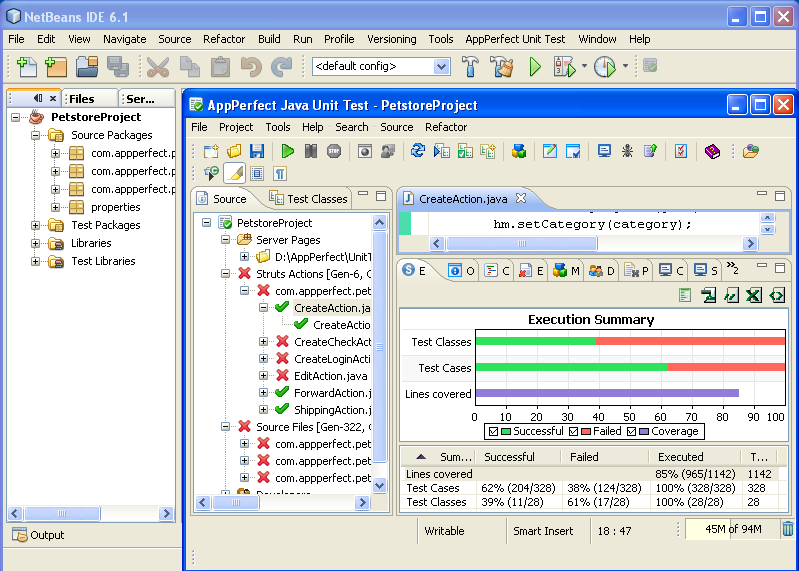 «Мы уверены, что новая качественная IDE привлечет на платформу Android тысячи новых разработчиков», — добавила она.
«Мы уверены, что новая качественная IDE привлечет на платформу Android тысячи новых разработчиков», — добавила она.
Редактор графического интерфейса в IntelliJ IDEA
В компании считают, что среда IntelliJ IDEA привлекла Google благодаря широкой функциональности, открытости и высоким оценкам сообщества. «Разработчики Google пригласили нас к сотрудничеству в работе над Android Studio. Мы с удовольствием приняли приглашение», — сообщается в блоге компании.
На сегодняшний день доступна предварительная версия Android Studio, релиз ожидается в конце 2013 г. Загрузить предварительную версию Android Studio можно по на официальном сайте. Компания JetBrains намерена продолжить развитие проекта и сохранить его открытым и бесплатным.
Лучшая Java IDE 2021 | Самая популярная среда разработки Java для кодирования
Java — один из ведущих языков программирования . Широко используется для разработки надежных и безопасных настольных приложений, корпоративных приложений, мобильных приложений и веб-приложений.
Существует множество из бесплатных Java IDE , доступных для работы с Java. Хотя Eclipse, IntelliJ IDEA и NetBeans являются большой тройкой Java, существует множество других IDE для эффективной разработки приложений с использованием Java.
13 лучших Java IDEЗдесь мы представляем вам нашу подборку из 13 лучших Java IDE для работы. Если вы хотите изучить Java или ищете новые Java IDE, с которыми можно поиграть, это одни из лучших интегрированных сред разработки для работы с Java.
1. Затмение Платформа — Linux / macOS / Solaris / Windows
Первый выпуск — ноября 2001 г.
Специальная Java IDE, Eclipse входит в тройку больших Java IDE.Современная интегрированная среда разработки доступна как в настольной, так и в облачной версиях.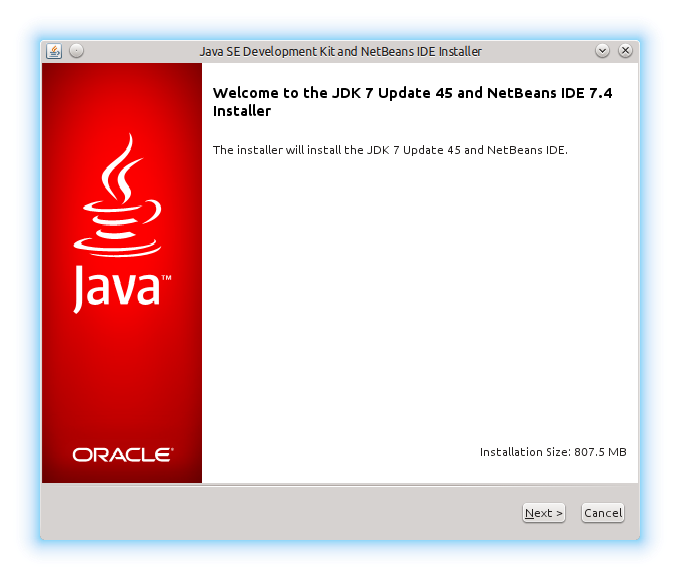 Облачная версия Eclipse под названием Eclipse Che позволяет программистам разрабатывать приложения через веб-браузер.
Облачная версия Eclipse под названием Eclipse Che позволяет программистам разрабатывать приложения через веб-браузер.
Обе редакции Eclipse IDE снабжены необходимыми / дополнительными функциями, использующими плагины. На Eclipse Marketplace есть множество плагинов для IDE. Чтобы облегчить инкрементную компиляцию кода Java, Eclipse поставляется со специальным компилятором.
Для Java-программистов, желающих разработать определенные функции для Eclipse, доступна PDE (среда разработки подключаемых модулей).Чтобы помочь разработчикам Java ускорить разработку приложений, Eclipse предлагает мощные инструменты для построения диаграмм, моделирования, отчетности и тестирования.
Eclipse поддерживает разработку приложений на нескольких языках программирования через плагины. C, C ++, Clojure, Groovy, Haskell, JavaScript, Julia, Perl, PHP, Ruby, Rust и Scala — это некоторые из различных языков программирования, поддерживаемых Eclipse.
Характеристики:
- ядро среды выполнения,
- собрание библиотек,
- язык моделирования и управления,
- среда разработки,
- интерфейсов для встраивания в хост-среду,
- взаимодействует со сторонними решателями.
Платформа — Linux / macOS / Solaris / Windows
Первый выпуск — 1997
Еще одно имя в большой тройке Java IDE — NetBeans. Это также бесплатный java ide. NetBeans — это официальная среда IDE для Java 8. Эта среда с открытым исходным кодом помогает программистам на Java создавать настольные, мобильные и веб-приложения, предлагая ряд эффективных инструментов и функций.
Помимо того, что NetBeans доступен для различных платформ, он также имеет ограниченную функциональность, независимую от ОС.Каждая новая версия NetBeans может похвастаться улучшенным и переработанным редактором Java.
Синтаксическое и семантическое выделение кода Java упрощает для программистов Java создание собственных программных приложений. Встроенные в NetBeans инструменты позволяют проводить рефакторинг кода, а также писать код без ошибок.
Встроенные в NetBeans инструменты позволяют проводить рефакторинг кода, а также писать код без ошибок.
Для проектирования и разработки графических интерфейсов пользователя для Java SE NetBeans предлагает GUI Builder. Специальная Java IDE доступна на 28 различных языках. NetBeans имеет расширения для работы на C, C ++, HTML5, JavaScript, PHP и других языках программирования.
Характеристики:
- Кроссплатформенная поддержка
- Поддержка нескольких языков
- Визуальный отладчик
- Профилировщик NetBeans
- Инструменты статического анализа
- Управление проектами
- Редактор кода
- Анализаторы пакетного кода
- Преобразователи кода
Платформа — Linux / macOS / Windows
Первый выпуск — января 2001 г.
IntelliJ IDEA — одна из большой тройки Java IDE.Он доступен в 2 различных редакциях: лицензионная версия Apache 2 для сообщества и проприетарная коммерческая версия. Чтобы позволить разработчикам глубже погрузиться в код Java, IntelliJ IDEA может похвастаться функциями межъязыкового рефакторинга и анализа потока данных.
Другие функции, предлагаемые IntelliJ IDEA, которые упрощают жизнь разработчикам Java, — это завершение цепочки, внедрение языка, интеллектуальное завершение и завершение статических членов.
Помимо поддержки Java и множества фреймворков Java, IntelliJ IDEA также обеспечивает поддержку других языков программирования на основе JVM, таких как Kotlin.
Характеристики:
- Умное заканчивание
- Завершение цепи
- Завершение статических элементов
- Анализ потока данных
- Языковая инъекция
- Межъязыковой рефакторинг
- Обнаружение дубликатов
- Проверки и быстрые исправления
Платформа — Linux / macOS / Windows
Первый выпуск — марта 1999 г.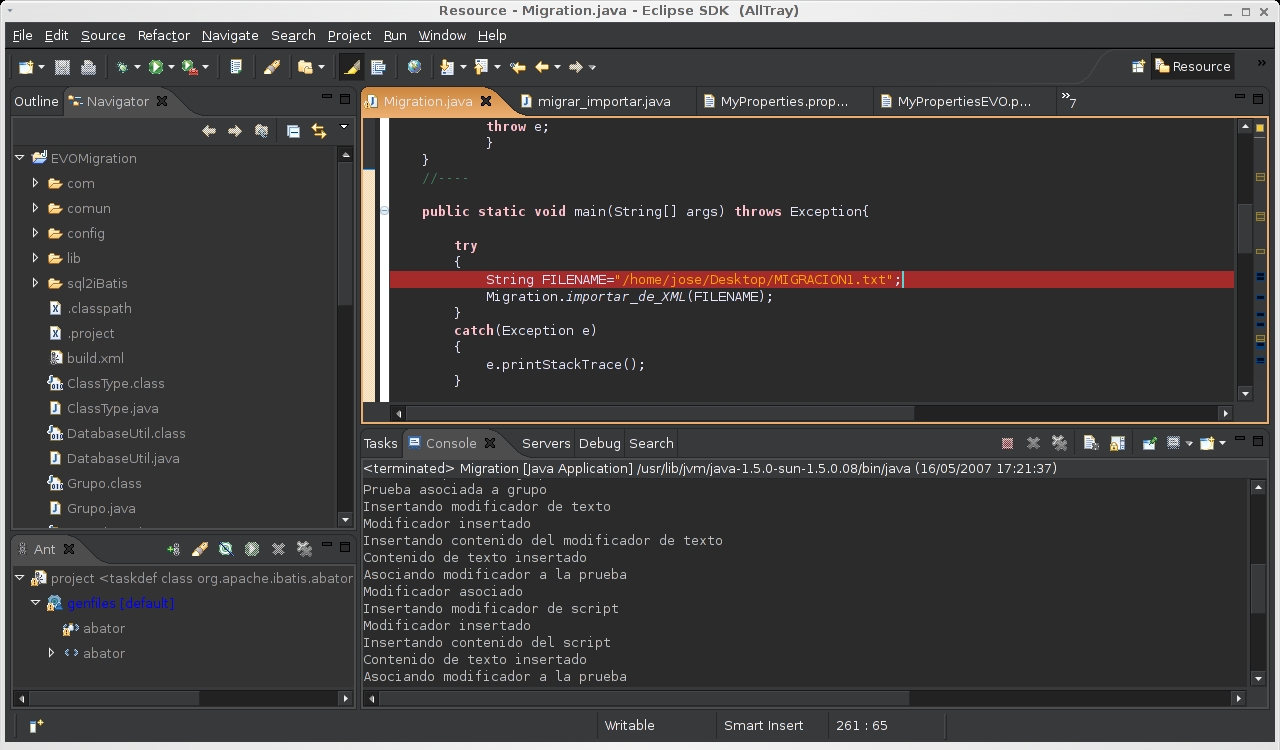
BlueJ — это (интегрированная среда разработки) IDE для Java и.Хотя BlueJ в основном разработан с образовательными целями, он подходит для мелкомасштабной разработки программного обеспечения. Несмотря на то, что она была разработана как готовая к использованию среда IDE для начинающих, ветераны Java широко предпочитают эту среду разработки Java.
На основном экране BlueJ отображается структура классов разрабатываемого приложения. Это также позволяет интерактивно создавать и тестировать объекты. Многоплатформенная среда разработки Java IDE позволяет программистам легко взаимодействовать с объектами.
Разработчики могут вызывать методы объектов, проверять значения объектов и передавать объекты в качестве параметров с помощью BlueJ Java IDE.Другие мощные возможности разработки приложений Java, предлагаемые BlueJ, включают создание динамических объектов и визуальное сканирование кода.
Характеристики: (Синий J)
- Интерфейс IDE
- Работает на нескольких платформах
- Предназначен для обучения
- Прицел окраска
- Работает без установки USB-накопителя
- Скамья для предметов
- Дополнительный учебник BlueJ
- Портал учебных ресурсов
- Взаимодействие между объектами
- Кодовая панель
Платформа — Linux / macOS / Windows
Первый выпуск — 2005
JDeveloper — это бесплатная Java IDE от Oracle. Он предлагает интегрированную среду разработки с множеством функций и несколькими инструментами визуальной разработки. JDeveloper охватывает весь жизненный цикл разработки, кодирование, проектирование, отладку, оптимизацию, профилирование и развертывание.
Oracle JDeveloper может интегрироваться с Oracle Application Development Framework (Oracle ADF) для дальнейшего упрощения разработки приложений.Помимо Java, JDeveloper также можно использовать для разработки приложений на GTML, JavaScript, PHP, SQL и XML.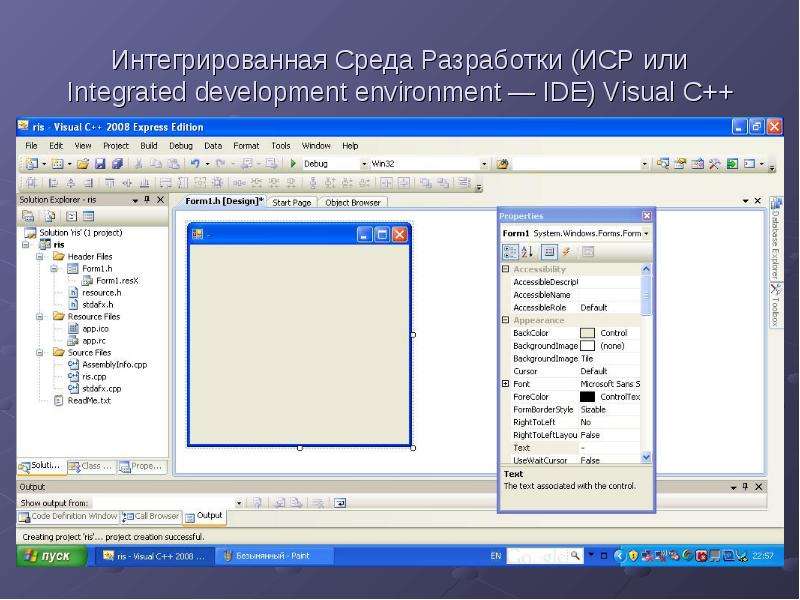
Характеристики:
- Полное управление жизненным циклом разработки
- Визуальные и декларативные редакторы
- Среды Java SE и Java EE
- Среда разработки полной базы данных
- Редактор Visual HTML 5
- Функция перетаскивания
- Разработка веб-приложений и мобильных приложений
- Промежуточное ПО Oracle Fusion
Платформа — Linux / macOS / Windows
Первый выпуск — июнь 2002
DrJava — это облегченная интегрированная среда разработки Java, поддерживаемая группой JavaPLT в Университете Райса. Специально разработан для начинающих и студентов. Хотя DrJava не так мощен, как другие громкие имена для разработки Java, он имеет замечательно свободный от помех интерфейс.
Помимо средства тестирования JUnit, DrJava щеголяет возможностью оценивать Java-код с консоли в интерактивном режиме, а также выводить результат на ту же консоль.Как и его современники, DrJava помогает программистам такими функциями, как переход к строке и поиск / замена.
Для опытных программистов DrJava предлагает автозаполнение, автоматический отступ, сопоставление скобок, комментарии и окраску синтаксиса. Помимо всего прочего, DrJava интегрируется в Eclipse через плагин.
DrJava, в отличие от других Java IDE, имеет единообразный внешний вид на разных платформах, потому что он разработан с использованием набора инструментов Swing от Sun Microsystems.
7. JCreator Платформа — Linux (через Wine) / Windows
Первый выпуск — Н / Д
Разработанный Xerox Software, JCreator — еще одна облегченная среда разработки Java.Интерфейс JCreator очень похож на Visual Studio от Microsoft. Он доступен в трех различных вариантах; Lite Edition, Pro Edition и Life-Pro Edition.
В отличие от ведущих Java IDE, разработанных с использованием Java, JCreator полностью разработан на C ++. Кроме того, для выполнения кода Java не требуется JRE. Именно по этой причине сообщество разработчиков утверждает, что JCreator быстрее, чем большинство обычных IDE на основе Java.
Кроме того, для выполнения кода Java не требуется JRE. Именно по этой причине сообщество разработчиков утверждает, что JCreator быстрее, чем большинство обычных IDE на основе Java.
Платная версия JCreator поставляется с поддержкой Ant, мастерами кода и отладчиком.В отличие от ведущих Java IDE, JCreator не имеет дополнительных функций. Также недоступна расширяемость с помощью сторонних плагинов. С другой стороны, он небольшой и быстрый, что делает его идеальным для новичков, начинающих с Java.
Характеристики:
- Маржа выбора
- Номера строк и разница в файлах
- Выбор синтаксиса цвета
- Функции отмены и возврата
- Видимые вкладки и пробелы
- Система поиска и замены
- Автоматическое отступление
- Завершение слова
- Закладка
- Возможности форматирования текста
- Расширенные команды редактирования
- Выделение комментариев
- Код складной
- Выбор блока
- Цветной кронштейн
- Шаблоны кода
- Перенос слов
- Проверка орфографии
- Документы с вкладками
- Закрепленные панели инструментов и рабочие области
- Полноэкранный режим
- Интеллектуальные помощники при стыковке
- Шаблоны файлов
- Структура рабочего пространства
- Реализованные проекты
- Проекты на основе виртуальных папок
- Средство просмотра свойств файла
- Интегрированный CVS
- Мастер классов и интерфейсов
- Мастер интерфейса агрегата
- Вставить методы компонента
- Разделитель файлов
- Создание проекта / папки / файла
- Выполнить и построить проект
- Инструменты JDK
- Профили JDK
- Отладчик JDK
- Управление путями к классам
- Библиотеки
- Идентификатор кода
- Завершение кода
- Код Огнеупор
- Оптимизировать импорт
- Проверка символа
- Предложение по импорту
- Раскраска классов пользователей
- Контекстно-зависимая справка
- Навигация по исходному коду
- Конфигурации среды выполнения
- Консоль Java
 jGRASP
jGRASP Платформа — Linux / macOS / Windows
Первый выпуск — Н / Д
jGRASP, несомненно, одна из лучших облегченных IDE для Java. Помимо предложения интегрированного отладчика и рабочей среды для разработчиков Java, jGRASP также позволяет создавать графики профилей сложности и диаграммы классов UML.
В основном разработанная для обеспечения автоматического создания визуализаций программного обеспечения, IDE улучшает общую понятность программного обеспечения.Облегченная Java IDE способна создавать статические визуализации структуры исходного кода, а также визуализации структур данных во время выполнения.
Хотя он реализован на Java, он заключается в способности jGRASP создавать CSD (диаграммы структуры управления) для других языков программирования. В список входят Ada, C, C ++, Objective-C и Python.
jGRASP служит полезным редактором исходного кода для языков программирования, отличных от Java. Бесплатная IDE настраивается для работы с большинством бесплатных и коммерческих компиляторов для разных языков программирования.
Платформа — Linux / macOS / Solaris / Windows
Первый выпуск — 2003
Greenfoot разработан специально с образовательными целями для учащихся старших классов и студентов бакалавриата. Java IDE упрощает разработку приложений с двумерной графикой, включая моделирование и интерактивные игры.
Greenfoot — это полностью бесплатное программное обеспечение, разработанное и поддерживаемое Королевским колледжем Лондона при поддержке Oracle. Чтобы мотивировать обучение, Greenfoot предлагает легкий доступ к анимированной графике и звуку.
Интерактивная средаGreenfoot предназначена для иллюстрации основных абстракций и концепций объектно-ориентированного программирования, включая отношения класса / объекта, методы, взаимодействие объектов и параметры.
Характеристики:
- Интерактивный визуальный мир
- Простое программирование IDE
- Реальный код Java
- Ресурсы для учителей
- Ресурсы для программистов
- Освещение области применения
- Новый вид навигации
- Лучше найти и заменить
- Завершение кода
- Встроенный диктофон Поддержка
- Mp3.

- Отладчик
- Редактирование изображений
Платформа — Linux / macOS / Windows
Первый выпуск — Н / Д
MyEclipse, созданная и поддерживаемая Genuitec, представляет собой проприетарную среду IDE, созданную на основе платформы Eclipse. Широкий спектр инструментов, доступных в MyEclipse, можно использовать как для разработки приложений Java, так и для веб-разработки.
Помимо поддержки Angular, HTML, JavaScript и TypeScript, MyEclipse обеспечивает поддержку коннекторов сервера приложений и коннекторов баз данных.Другие примечательные особенности IDE включают управление проектами Maven, Spring Tooling и соединители WebSphere.
Характеристики:
- Разработка Java EE
- Встроенные библиотеки
- Мастера
- Простое тестирование на различных серверах приложений
- Редакторы на основе форм
- Веб-службы
- Сохраняемость и поддержка базы данных
- Соединители баз данных
- Обратный инжиниринг
- Упрощенный SQL
- Визуализация базы данных
- Пружинная оснастка с фасонной оснасткой и лесами
- Соединители WebSphere с миграцией RAD
- Корпоративная отчетность
- Веб-разработка
- Угловая опора
- TypeScript 2.x Кодирование
- Угловой шаблон HTML
- Интеграция Angular-CLI
- Упрощение веб-сценариев для JavaScript и TypeScript
- Подсветка синтаксиса
- Интеллектуальный помощник по содержанию
- Быстрая и точная проверка
- Интегрированная отладка
- Иерархия вызовов и типов
- Рефакторинг и форматирование исходного кода
- Перейти к объявлениям
- Лучшая визуализация кода
- Выделение происшествий
- Проверка и автозаполнение для HTML
- Code Live с предварительным просмотром
 Xcode
Xcode Платформа — macOS
Первый выпуск — 2003
Доступная совершенно бесплатно, Xcode — это IDE, разработанная для macOS компанией Apple Inc. Помимо возможности программирования на Java, IDE поставляется с множеством инструментов разработки программного обеспечения для разработки программного обеспечения для iOS, macOS, tvOS и watchOS.
Некоторые из основных особенностей Xcode — это встроенный отладчик, построитель графического интерфейса пользователя и автозаполнение профиля. Помимо Java, Xcode обеспечивает поддержку AppleScript, C, C ++, Objective-C, Objective-C ++, Python, Ruby и Swift.
Характеристики:
- Разделенное окно
- Ассистент кодирования
- Код Фильтр
- Прототипирование пользовательского интерфейса
- Редактор версий
- Система управления версиями
- Тестирование
- Конфигурации
- Быстрый доступ
- Управление схемами
Платформа — Linux / macOS / Solaris / Windows
Первый выпуск — 2012
Codenvy — это коммерческая Java IDE, построенная на основе Eclipse Che.Всего существует 3 варианта среды IDE, из которых программисты на Java могут выбирать; разработчик, предприятие и команда.
Codenvy — это облачная рабочая среда для разработчиков по запросу. Помимо написания кода Java с помощью редактора на основе браузера, предлагаемого Codenvy, программисты Java могут извлечь выгоду из таких мощных функций, как автозавершение кода, рефакторинг и подсветка синтаксиса.
Редактор Codenvy также облегчает жизнь программистам, предлагая эффективный способ создания, отладки, редактирования и выполнения различных проектов.Коллективная версия Codenvy нацелена на сотрудничество.
Помимо Java, Codenvy обеспечивает поддержку множества интерпретируемых, а также компилируемых языков программирования; это включает C ++, C #, JavaScript и PHP.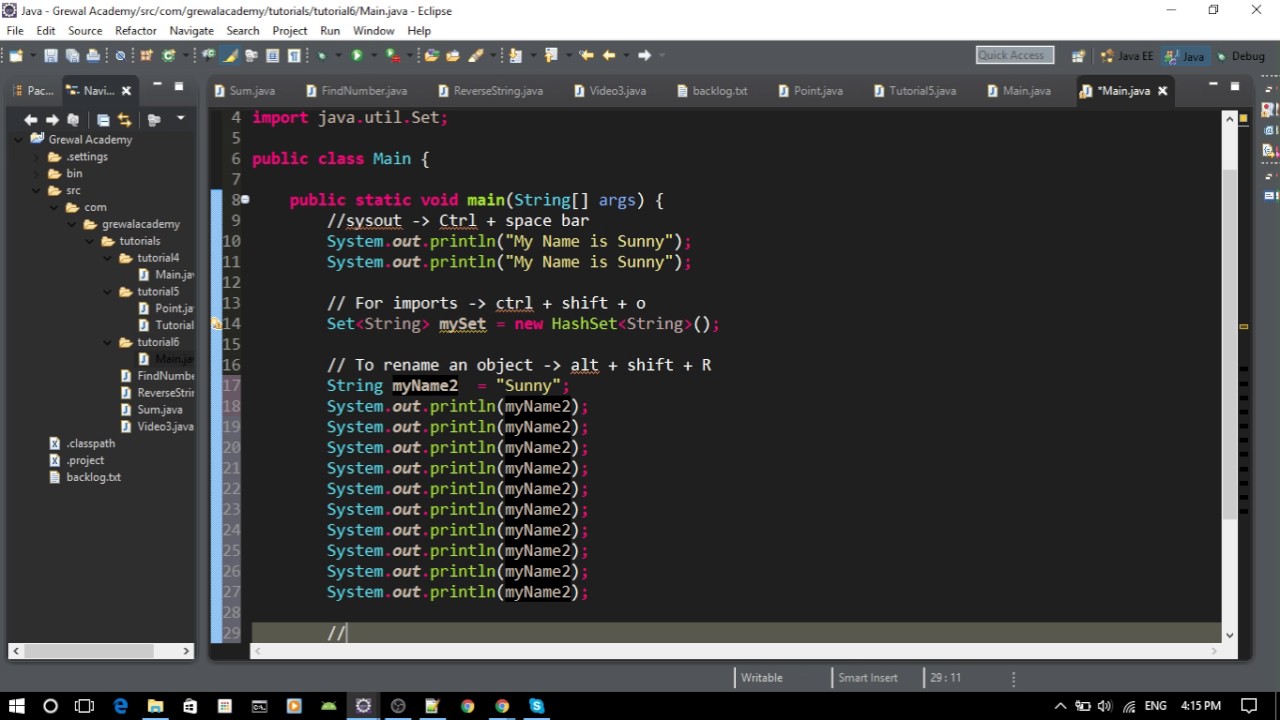
Характеристики:
Codenvy позволяет разработчикам:
- Начните проект за секунды с любого компьютера.
- Работайте локально или в облаке с легко адаптируемой и динамично развивающейся средой IDE
- Настройте рабочие области для включения любого стека с помощью Dockerfiles.
- Настройте среду IDE с помощью расширений и сборок Eclipse Che.
- Запустить параллельные процессы для сборки, запуска и развертывания.
- Работайте онлайн или офлайн с CLI push, pull и clone.
Платформа — Linux / Windows
Первый выпуск — января 2005 г.
RAD — популярная коммерческая IDE на базе Eclipse, разработанная IBM. Явно предназначенный для разработки на Java, RAD предоставляет инструменты для анализа, разработки, визуального проектирования и развертывания приложений, разработанных на Java.
Помимо английского, RAD доступен еще на 10 языках. Помимо Java и Java EE, RAD обеспечивает поддержку гибридных мобильных приложений, портальных приложений, Web 2.0, веб-сервисов и REST.
Характеристики:
- Оптимизировано для промежуточного программного обеспечения IBM
- Инструменты для расширенного анализа и тестирования
- Гибкость вариантов развертывания
- Предлагает многофункциональный редактор страниц
- Обеспечивает мобильный симулятор на основе браузера.
- Ускоряет разработку интерфейса для веб-приложений и мобильных приложений
Как мы видим, существует множество вариантов IDE, доступных для разработчиков Java, от полнофункционального коммерческого программного обеспечения до бесплатного программного обеспечения с открытым исходным кодом.Выбор Java IDE зависит от вашего текущего проекта и личных предпочтений.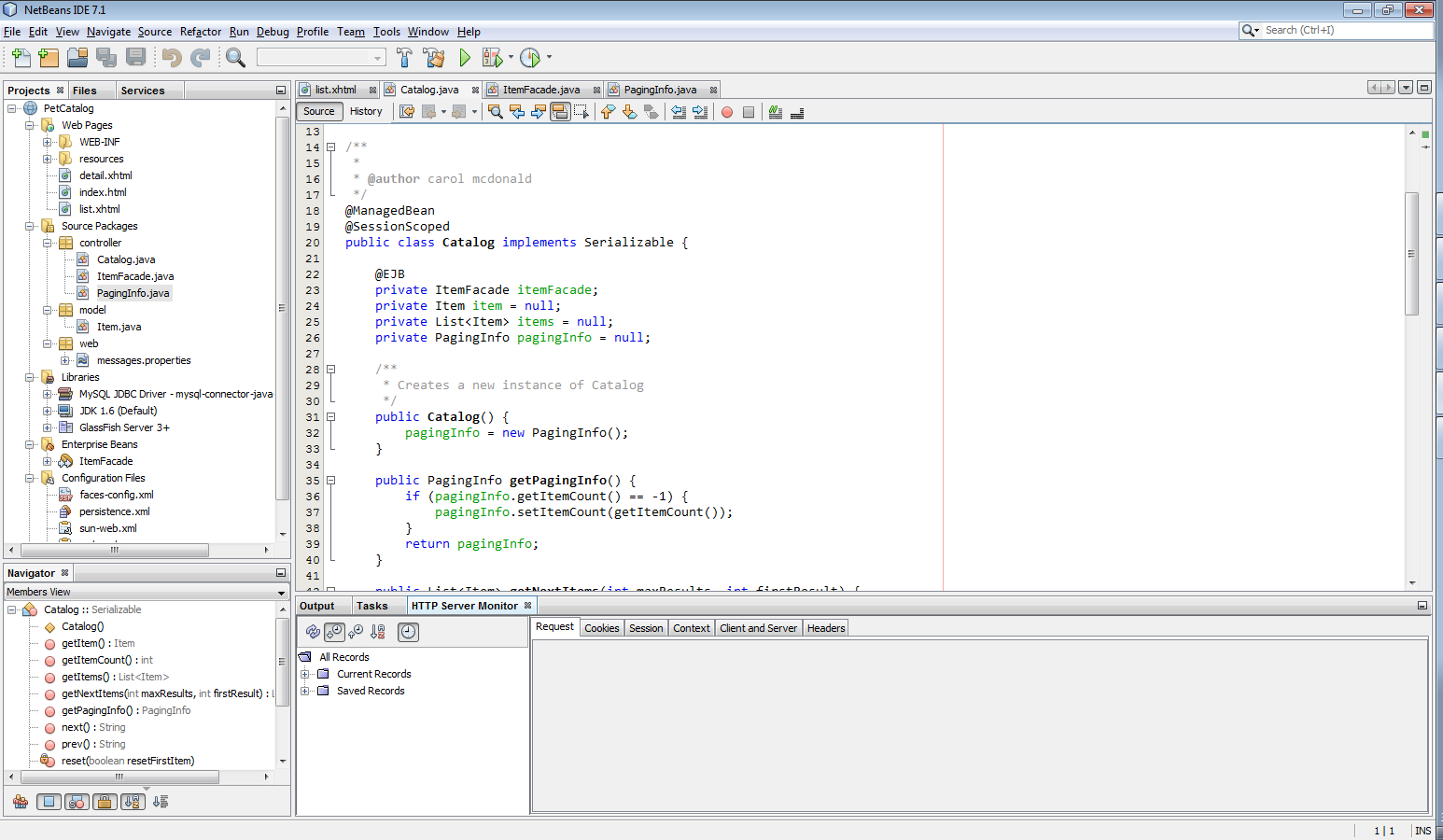 Чем больше знает разработчик, тем больше у него возможностей для выбора. Какая Java IDE, по вашему мнению, самая лучшая? Дайте нам знать об этом в комментариях.
Чем больше знает разработчик, тем больше у него возможностей для выбора. Какая Java IDE, по вашему мнению, самая лучшая? Дайте нам знать об этом в комментариях.
Если вы новичок в Java, мастер-класс по программированию на Java был бы отличным курсом по Java, чтобы начать свое путешествие по Java-программированию. Java — один из ведущих языков программирования, который нужно изучать и зарабатывать в 2021 году.
Еще читают:
Настройка среды разработки Java | Google Cloud
В этом руководстве показано, как подготовить локальный компьютер к Ява разработка, включая разработку приложений Java, работающих на Google Cloud.Следуйте этому руководству, чтобы установить Java и соответствующие инструменты.
Цели
- Установите JDK (Java Development Kit).
- Установите инструмент автоматизации сборки.
- (Необязательно) Установите IDE или редактор.
- (Необязательно) Установите плагин IDE Cloud SDK.
- (Необязательно) Установите плагин Functions Framework.
- Установите Cloud SDK.
- Установите клиентскую библиотеку Google Cloud для Java.
Установить JDK (Java Development Kit)
Установите дистрибутив OpenJDK 11 или OpenJDK 8.Ниже приводится список некоторые из дистрибутивов, которые вы можете использовать:
Убедитесь, что установлены следующие переменные среды:
- JAVA_HOME: указывает на основание установки JDK.
- ПУТЬ: включает
$ JAVA_HOME / bin.
Apache Maven,
Gradle,
а также
SBT
— это параметры управления пакетами, которые могут помочь в создании зависимостей приложений Java.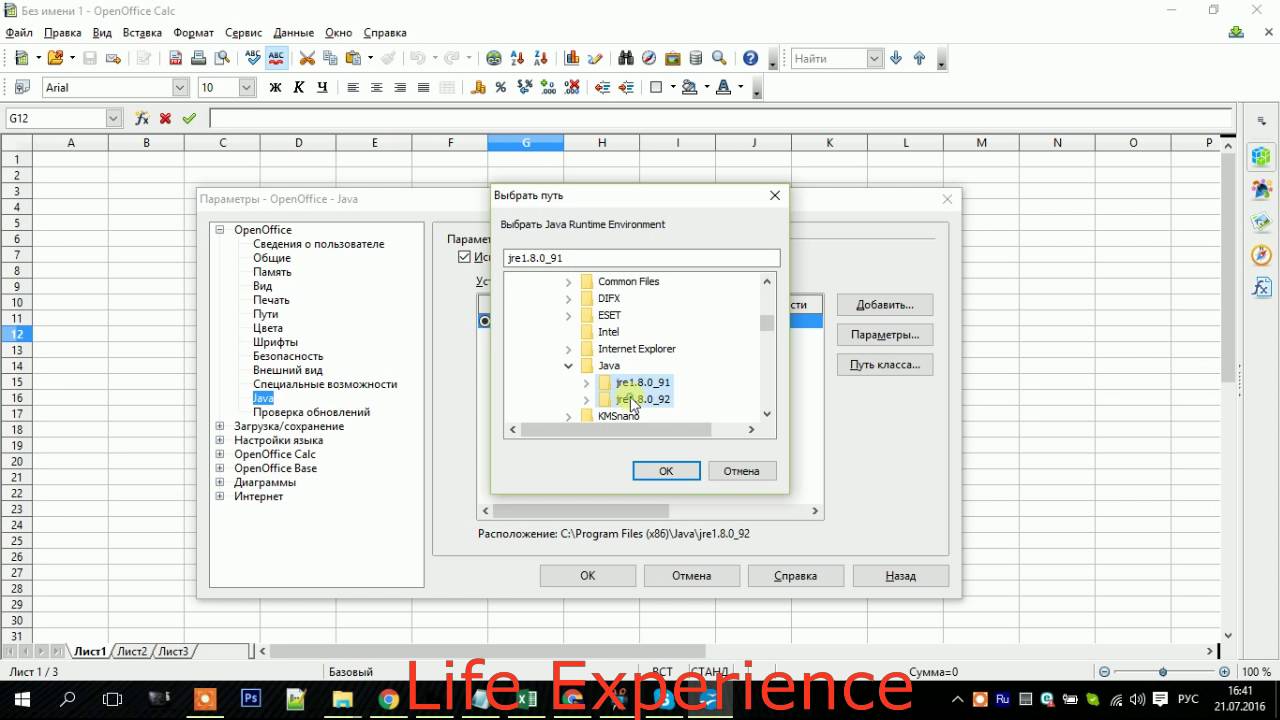 быстро и последовательно на разных платформах.
быстро и последовательно на разных платформах.
Установите Cloud SDK
Cloud SDK
представляет собой набор инструментов для Google Cloud.Он содержит gcloud , gsutil и bq , который можно использовать для доступа к Compute Engine, Cloud Storage,
BigQuery и другие продукты и услуги из командной строки. Ты можешь
запускать эти инструменты в интерактивном режиме или в автоматизированных сценариях.
(Необязательно) Установите IDE или редактор
Популярные редакторы (в произвольном порядке), используемые для разработки Java приложения включают, но не ограничиваются:
Эти редакторы (иногда с помощью плагинов) предоставляют вам все от подсветка синтаксиса, интеллектуальный анализ и автозавершение кода для полной интеграции возможности отладки.
(Необязательно) Установите подключаемый модуль IDE Cloud SDK
Чтобы получить доступ к полезным функциям в редакторе, посетите Плагины для Visual Studio Code, спонсируемые Google, Затмение или же IntelliJ.
(Необязательно) Установите подключаемый модуль Functions Framework
Плагин Functions Framework позволяет запускать и тестировать функции Java на вашем локальном компьютере.
Если вы используете Apache Maven, добавьте в файл pom.xml следующую строку:
<зависимость>
com.google.cloud.functions
functions-framework-api
1.0.1
при условии
Если вы используете Gradle, добавьте в файл build. следующее: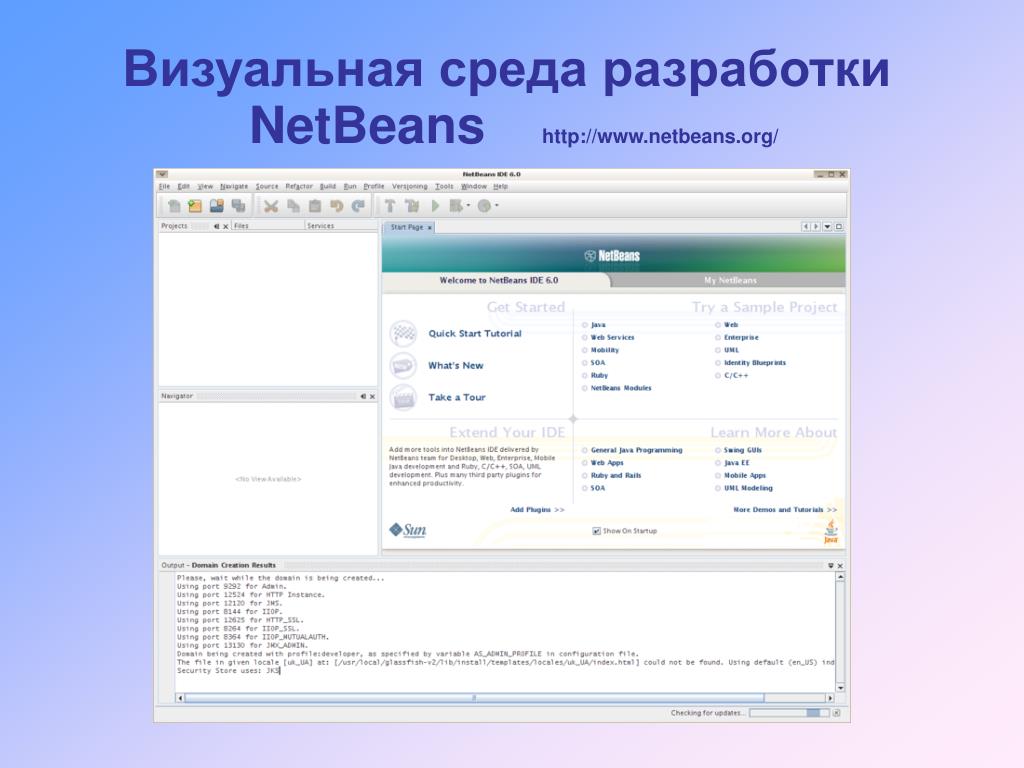 gradle
gradle
зависимости {
реализация 'com.google.cloud.functions: functions-framework-api: 1.0.1'
}
Используйте клиентскую библиотеку Google Cloud для Java
Используйте Клиентская библиотека Google Cloud для Java для интеграции с Google Cloud сервисы, такие как хранилище данных и облачное хранилище.Вы можете установить пакет для отдельного API, такого как BigQuery, как показано в следующий пример.
Установка клиентской библиотеки
Если вы используете Maven, добавьте
следующее в файл pom.xml . Для получения дополнительной информации о
Спецификации см. В Спецификации библиотек Google Cloud Platform.
Если вы используете Gradle, добавьте в свои зависимости следующее:
Если вы используете sbt, добавьте следующее к вашим зависимостям:
Если вы используете IntelliJ или Eclipse, вы можете добавить клиентские библиотеки в свой проект, используя следующие плагины IDE:
Плагины предоставляют дополнительные функции, такие как управление ключами для учетных записей служб.Ссылаться в документации к каждому плагину.
Примечание. Клиентские библиотеки Cloud Java в настоящее время не поддерживают Android.Настроить аутентификацию
Для запуска клиентской библиотеки необходимо сначала настроить аутентификацию.
Использование клиентской библиотеки
Что дальше
(Необязательно) Используйте подключаемый модуль Maven или Gradle для App Engine
Если вы разрабатываете стандартную или гибкую версию App Engine
среды, вы можете использовать плагины для инструментов сборки Apache Maven и Gradle. которые предоставляют удобные функции для разработки, тестирования и развертывания вашего
приложения напрямую.
которые предоставляют удобные функции для разработки, тестирования и развертывания вашего
приложения напрямую.
Для стандартных сред App Engine
Используйте подключаемый модуль Maven App Engine или же Плагин Gradle для стандартных сред App Engine.
Для гибких сред App Engine
Используйте Плагин Maven App Engine или же Плагин Gradle для гибких сред App Engine.
Дополнительные ресурсы
Настройка среды разработки Java
Настройте среду разработки Java для локального тестирования приложения перед развертыванием. Это в AWS Elastic Beanstalk.В этом разделе описаны этапы настройки среды разработки. и ссылки на установку страницы с полезными инструментами.
Общие шаги настройки и инструменты, применимые ко всем языкам, см. В разделе Настройка компьютера разработки для использования с Elastic Beanstalk.
Установка комплекта разработки Java
Установите Java Development Kit (JDK).Если у вас нет предпочтений, получите последнюю версию версия. Загрузите JDK с oracle.com
JDK включает компилятор Java, который можно использовать для сборки исходных файлов в
файлы классов, которые могут выполняться на веб-сервере Elastic Beanstalk.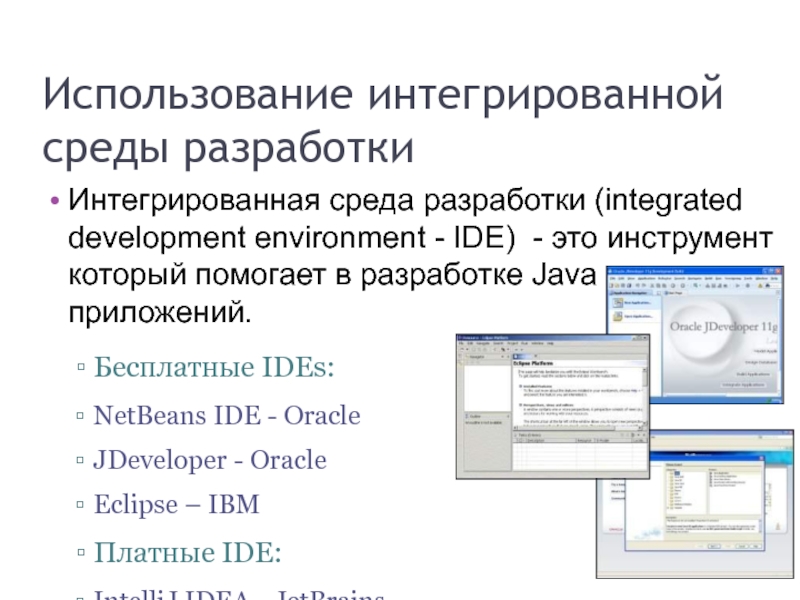
Установка веб-контейнера
Если у вас еще нет другого веб-контейнера или фреймворка, установите соответствующий версия Tomcat:
Скачивание библиотек
ПлатформыElastic Beanstalk по умолчанию включают несколько библиотек.Скачайте библиотеки, которые ваше приложение будет использовать и сохранять их в папке проекта для развертывания в вашем приложении. исходный пакет.
Если вы установили Tomcat локально, вы можете скопировать API сервлета и JavaServer Pages.
(JSP) библиотеки API из установочной папки. Если вы развертываете на платформе Tomcat
версии, вам не нужно включать эти файлы в исходный пакет, но вам нужно
к
имейте их в своем пути к классам для компиляции любых классов, которые их используют.
JUnit, Google Guava и Apache Commons предоставляют несколько полезных библиотек. Посетите их домашние страницы, чтобы узнать больше:
Установка AWS SDK для Java
Если вам нужно управлять ресурсами AWS из приложения, установите AWS
SDK для
Ява. Например, с AWS SDK для Java вы можете использовать Amazon DynamoDB (DynamoDB)
поделиться состояниями сеанса
приложений Apache Tomcat на нескольких веб-серверах. Для получения дополнительной информации см.
Управление состоянием сеанса Tomcat с помощью Amazon DynamoDB в AWS SDK для Java
документация.
Например, с AWS SDK для Java вы можете использовать Amazon DynamoDB (DynamoDB)
поделиться состояниями сеанса
приложений Apache Tomcat на нескольких веб-серверах. Для получения дополнительной информации см.
Управление состоянием сеанса Tomcat с помощью Amazon DynamoDB в AWS SDK для Java
документация.
Посетите AWS SDK для Java домашняя страница для получения дополнительной информации и инструкций по установке.
Установка IDE или текстового редактора
Интегрированные среды разработки (IDE) предоставляют широкий спектр функций, которые облегчить разработку приложений. Если вы не использовали IDE для разработки на Java, пытаться Eclipse и IntelliJ и посмотрите, что лучше всего подходит для вас.
IDE может добавлять файлы в папку проекта, которые вы, возможно, не захотите зафиксировать.
управления источником. Чтобы предотвратить передачу этих файлов в систему управления версиями, используйте .gitignore или эквивалент вашего инструмента управления версиями.
Если вы просто хотите начать кодирование и не нуждаетесь во всех функциях IDE, рассмотрите
установка Sublime Text.
Набор инструментов AWS для Eclipse с открытым исходным кодом. плагин для Eclipse Java IDE, который упрощает разработчикам разработку, отладку, а также развертывать приложения Java с помощью AWS.Посетите AWS Домашняя страница Toolkit for Eclipse с инструкциями по установке.
Настройка среды разработки Java
В этом руководстве мы проведем вас через настройку среды разработки Java, включая JDK и Eclipse IDE.
Существует три основных комплекта разработки программного обеспечения (SDK) для разработки различных типов приложений Java.
- Пакет разработки программного обеспечения (SDK) Java SE (стандартная версия) в основном используется для разработки настольных приложений. Java SE SDK также известен как JDK.
- Java ME (мобильная версия) используется для разработки приложений MIDlets и Xlets, предназначенных для мобильных и телевизионных устройств. Java ME требует установленного JDK.
- Java EE (корпоративная версия) используется для разработки компонентных корпоративных приложений, таких как Enterprise Java Bean (EJB), сервлет Java и JSP.Java EE требует установленного JDK.
В нашем руководстве по Java вы сосредоточитесь исключительно на основном языке Java, поэтому вам нужно только установить JDK.
Установка JDK
Перед установкой JDK его необходимо загрузить. Чтобы загрузить JDK, выполните следующие действия:
- Сначала перейдите на веб-сайт Oracle, в раздел загрузки Java SE.
- Во-вторых, нажмите кнопку загрузки, чтобы перейти на страницу загрузки.

- В-третьих, щелкните переключатель «Принять лицензионное соглашение», чтобы принять лицензионное соглашение, и выберите соответствующий JDK для своей системы. E.грамм. Linux, Windows, Max OS X или Solaris.
Установить JDK довольно просто. Просто дважды щелкните загруженный файл, примите условия и следуйте настройкам по умолчанию. Если вы используете Windows, установщик Java установит Java в папку C: \ Program Files \ Java \ jdk1.7.0_10 , вы можете изменить его в процессе установки на C: \ Java \ jdk1.7.0_10. Обратите внимание, что мы установили Java SE Development Kit 7u10 версии .
Папка установки Java C: \ Java \ jdk1.7.0_10 \ bin содержит несколько полезных и важных инструментов:
- java: is инструмент для запуска приложения Java
- javac: инструмент для запуска компилятора Java для компиляции исходного кода java в байт-код .
- javadoc: это инструмент для создания HTML-документации из комментария Javadoc .
- jar: это инструмент для упаковки файлов классов и других файлов в специальный архивный файл с расширением .jar . Кстати, jar обозначает j ava ar chive.
Чтобы запустить эти инструменты через окно командной строки, вы можете сделать это следующими способами:
- Вы должны указывать полный путь каждый раз при запуске исполняемого файла, например. C: \ Java \ jdk1.7.0_10 \ bin \ javac.exe, , что неудобно .
- Измените переменную среды PATH и используйте только ее имя, например, javac или java. Вы можете следить за тем, как установить или изменить системную переменную PATH, чтобы изменить PATH в вашей системе.
Если вы используете Windows, вы увидите, что ПУТЬ выглядит как на следующем рисунке.
Теперь вы можете запускать инструменты Java, такие как java и javac , как показано на рисунке ниже:
Для разработки приложения Java JDK — это все, что вам нужно.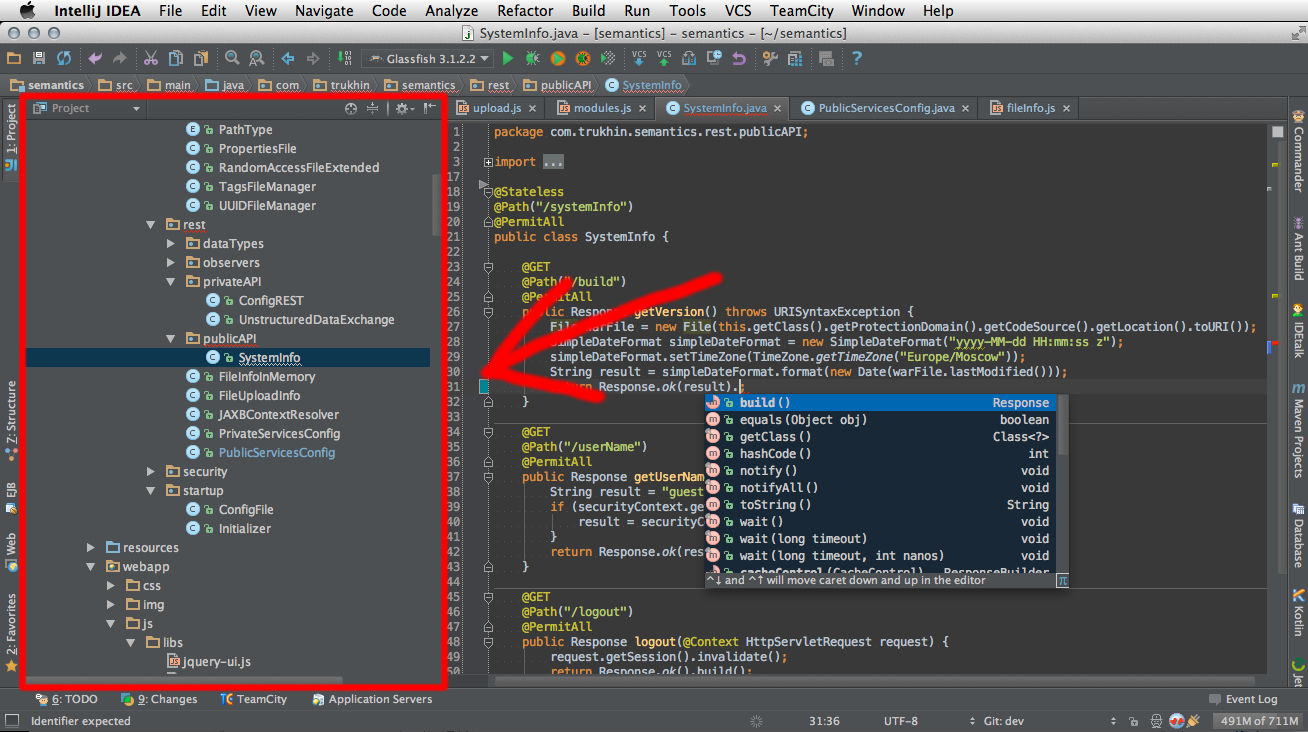 Однако все разработчики используют интегрированную среду разработки (IDE) для разработки Java, потому что IDE делает разработку Java-приложений быстрее и проще. Давайте перейдем к…
Однако все разработчики используют интегрированную среду разработки (IDE) для разработки Java, потому что IDE делает разработку Java-приложений быстрее и проще. Давайте перейдем к…
Установка Eclipse IDE
Eclipse — популярная и бесплатная среда IDE. Он предоставляет вам набор очень полезных инструментов для более быстрой разработки приложений Java.Для установки eclipse вам необходимо выполнить следующие действия:
- Сначала перейдите на официальный сайт Eclipse в раздел загрузок.
- Во-вторых, загрузите установочный файл Eclipse IDE для разработчиков Java .
- В-третьих, распакуйте загруженный файл в предпочтительное место на жестком диске, например, C: \ eclipse
Чтобы запустить Eclipse IDE, перейдите в папку установки eclipse (C: \ eclipse) и дважды щелкните по eclipse.exe исполняемый файл.Eclipse спросит у вас папку с именем workspace , в которой хранятся ваши Java-проекты. Введите папку для рабочей области, например c: \ javaws , и нажмите кнопку ОК.
Ниже приводится приветственная страница Eclipse IDE.
В этом руководстве мы показали вам, как настроить среду разработки Java, включая JDK и Eclipse IDE. Мы надеемся, что вы все сделаете правильно. Если да, то вы готовы перейти к следующему руководству.
- Было ли это руководство полезным?
- Да Нет
Учебное пособие по настройке среды разработки Java
Вот содержание того, что вы узнаете в этом уроке:
( щелкните ссылку, чтобы перейти к ее разделу )
Давайте сразу перейдем к делу.
Среда разработки Java
Прежде чем мы сможем начать разработку приложений Java, нам необходимо установить несколько вещей в нашей системе.
1. Java Development Kit (JDK)
Как упоминалось в уроке «Введение в Java», JDK содержит все необходимое для разработки приложений Java, таких как JRE и JVM.
2. Интегрированная среда разработки (IDE)
Интегрированная среда разработки (IDE)
IDE — это, по сути, текстовый редактор с дополнительными функциями, который позволяет нам компилировать, запускать и отлаживать код.Большинство IDE также предоставляют подсветку синтаксиса, автозавершение кода и линтинг (с дополнительными плагинами или без них).
В этом учебном курсе мы будем использовать одну из трех самых популярных бесплатных IDE в мире — Eclipse. Если вы не хотите использовать Eclipse, мы рассмотрим список альтернатив в разделе «Альтернативная Java IDE» далее на этой странице.
Мы рекомендуем вам использовать Eclipse во время обучения, даже если вы не собираетесь использовать его в производственной среде.
Как установить Java Development Kit (JDK)
Выполните следующие действия, чтобы установить JDK в вашей системе.
1. Укажите в браузере официальную страницу загрузки Oracle JDK. .
2. Последняя версия должна быть вверху страницы, нажмите кнопку «Загрузить».
На момент написания последней версией является 13.0.2
3. Прокрутите вниз до раздела выбора файла, щелкните переключатель рядом с Принять лицензионное соглашение и выберите файл, подходящий для вашей системы. скачивать.
- Пользователи Windows могут загрузить файл .exe
- Пользователи Mac OSX могут загрузить образ .dmg
- Linux на основе Debian (например, Ubuntu / Mint) Пользователи могут загрузить файл .deb
- Red Пользователи Hat Linux могут загрузить файл .rpm
4. После завершения загрузки запустите исполняемые файлы / файлы изображений / пакетов и, следуя указаниям мастера, установите JDK в вашей системе.
Если вы застряли или хотите увидеть более подробные инструкции по установке, обратитесь к разделам официальной документации Oracle JDK 13 ниже.
Как установить переменную среды JDK PATH
Затем нам нужно добавить путь к каталогу, в котором установлен JDK, в переменную среды PATH.
- Щелкните правой кнопкой мыши кнопку Пуск / Windows (или просто нижний левый угол экрана), чтобы открыть меню задач опытного пользователя.
- Оттуда нажмите Настройки .
- В окне «Настройки» в поле поиска введите «Информация о системе» и выберите вариант Система в раскрывающемся списке. Откроется Панель управления> Система и безопасность> Система.
- Щелкните Расширенные настройки системы в меню слева.
- Щелкните Переменные среды .
- В разделе Системные переменные найдите «Путь» и щелкните по нему, чтобы выделить его.
- Щелкните Edit , а в следующем окне щелкните New .
- Введите путь к каталогу установки (номер вашей версии может быть другим) и нажмите Enter: C: \ Program Files \ Java \ jdk-13.0.2 \ bin
- Щелкните OK в трех открытых окнах, чтобы принять настройки и закрыть их. Вы также можете закрыть Панель управления.
Java обычно устанавливается в каталог ниже. Если у вас другая версия JDK, измените каталог, чтобы отразить это.
C: \ Program Files \ Java \ jdk-13.0.2 \ bin Последний шаг — подтвердить, что переменная PATH установлена.
- Нажмите кнопку Пуск / Windows, введите cmd и нажмите Enter, чтобы открыть командную строку.
- Введите следующую команду и нажмите Enter: javac —version
Вы должны увидеть только что установленную версию.
Если вы получаете сообщение об ошибке, это, вероятно, связано с неправильным каталогом установки в переменной пути. Дважды проверьте правильность пути и все должно работать.
Как загрузить и установить Eclipse IDE
Если вы хотите продолжить серию руководств по Eclipse, выполните следующие действия, чтобы загрузить и установить его.
1. В браузере перейдите на страницу загрузки пакетов Eclipse.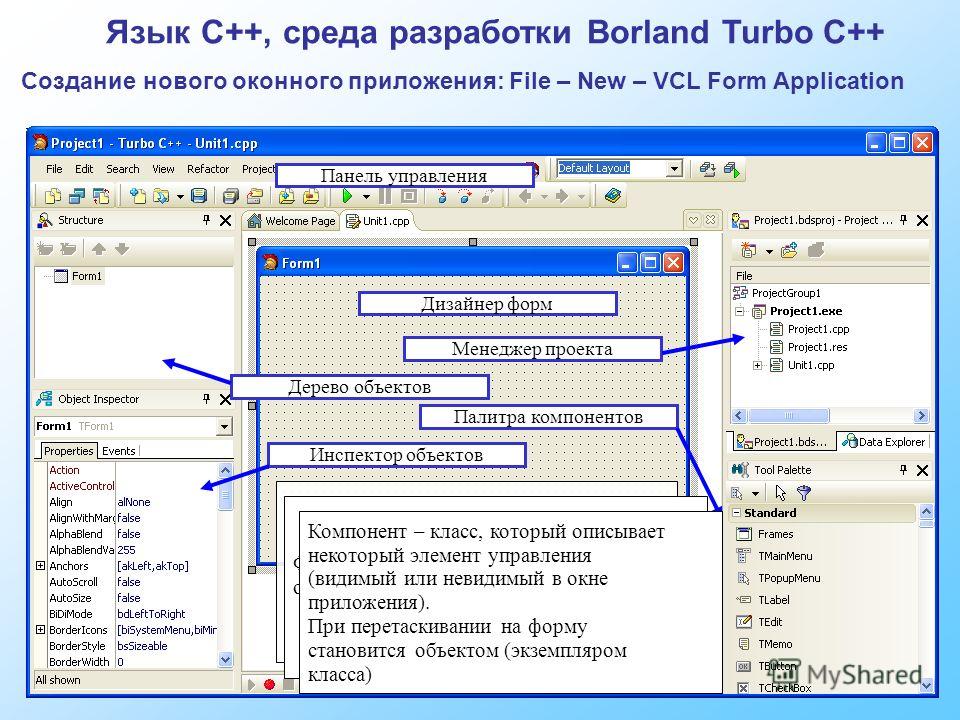 и загрузите установщик Eclipse для любой операционной системы, которую вы используете.
и загрузите установщик Eclipse для любой операционной системы, которую вы используете.
2. После завершения загрузки запустите исполняемый файл установщика (Windows) или разархивируйте загрузку, чтобы создать установщик (Mac, Linux).
3. Мы хотим выбрать стандартный пакет Eclipse IDE для разработчиков .
4. Выберите папку для установки и версию JDK, которую вы хотите использовать, и нажмите Установить .
В нашем случае мы оставили папку установки по умолчанию и выбрали JDK версии 13.0.2, которую мы установили ранее.
5. Во время установки Eclipse будет просить вас принять условия и сертификаты. Установите флажки и нажмите Принять .
6. Дождитесь завершения установки и нажмите Finish .
Когда вы запустите Eclipse, он попросит вас выбрать рабочее пространство. Мы рассмотрим настройку рабочего пространства в следующем уроке. .
Альтернативная Java IDE
Каждому Java-разработчику нужен редактор (или IDE), который поможет сэкономить время и усилия, а также создать стандартный процесс разработки для вас, вашей команды или организации.
Выбор IDE зависит от ваших конкретных потребностей, таких как ваш уровень навыков, ваша роль в организации, процесс, используемый вашей командой разработчиков, тип разрабатываемых проектов и ваши личные предпочтения.
Три самых популярных варианта в мире — это IntelliJ IDEA, Eclipse и Netbeans.Однако это не единственный выбор.
сред Java Dev с контейнерами | автор: Бруно Борхес
Теперь то же самое должно работать нормально для проектов vanilla Eclipse MicroProfile , которые в основном основаны на Maven. Кстати, если вы предпочитаете Gradle, предопределенные devcontainers поставляются с установленными Maven и Gradle.
Однако с Quarkus процесс немного отличается, потому что для создания приложения Quarkus вы фактически используете Maven для формирования проекта из архетипа Quarkus. Этот метод также работает с Micronaut, который поставляется со специальным интерфейсом командной строки, быстрый набор инструкций которого вы можете найти ниже.
Этот метод также работает с Micronaut, который поставляется со специальным интерфейсом командной строки, быстрый набор инструкций которого вы можете найти ниже.
Запустить новое окно кода Visual Studio без открытой папки.
Перейдите на палитру команд и снова выберите Удаленные контейнеры: открыть папку в контейнере… , но на этот раз создайте новую папку, когда откроется диалоговое окно выбора папки, и выберите новую пустую папку.
Затем он спросит, какой образ devcontainer использовать.`) и создайте новый проект Quarkus с помощью следующей команды Maven:
mvn io.quarkus: quarkus-maven-plugin: 0.14.0: create \
-DprojectGroupId = org.acme \
-DprojectArtifactId = начало работы \
-DclassName = "org.acme.quickstart.GreetingResource" \
-Dpath = "/ hello"
Теперь вы можете перейти в папку для начала работы и запустить Quarkus с mvn package quarkus: dev . После того, как сервер будет запущен и заработает, перенаправьте порт, как было указано ранее, и откройте в браузере адрес http: // localhost: 8080 / hello.
Наконец, в качестве небольшого примечания для игры с Micronaut , единственное, что вам нужно сделать, это установить SDKMAN! а затем Micronaut CLI в терминале, который вы можете открыть сразу после открытия пустой папки в devcontainer.
После этого запустите сначала эту команду APT, чтобы получить необходимый пакет для SDKMAN !: apt-get update && apt-get install zip . Теперь вы можете установить SDKMAN! а затем Micronaut:
curl -s «https://get.sdkman.io» | bash \
&& source «/ root /.sdkman / bin / sdkman-init.sh ”\
&& sdk install micronaut
После этого просто создайте приложение Micronaut и запустите его: mn create-app example . Следуйте остальной части руководства Micronaut для получения дальнейших инструкций.
Если вы хотите пойти еще дальше, вы можете подключиться к удаленным средам разработки через SSH и работать где угодно.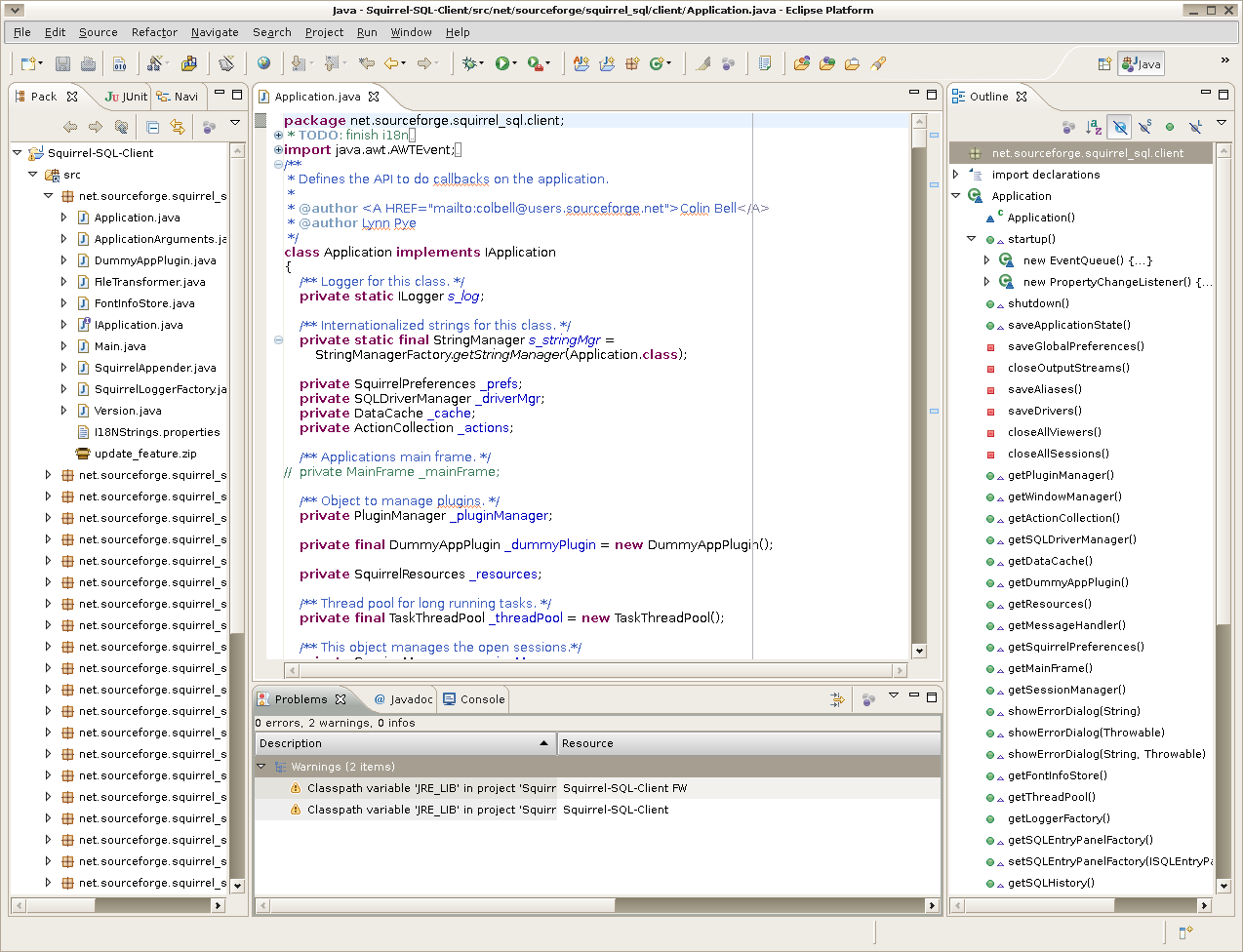
Для дальнейшего чтения перейдите по этим ссылкам:
Напишите мне в Twitter, если у вас есть вопросы, или оставьте комментарий ниже. И, пожалуйста, оставьте аплодисменты, если вам это понравилось.:-)
10 самых популярных Java IDE | Выберите лучшую среду IDE для Java
Java — один из самых простых языков программирования. Это широко полезно для разработки надежных и безопасных настольных приложений, корпоративных приложений, мобильных приложений и веб-приложений. Существует множество доступных IDE для работы с Java . Эта статья поможет вам выбрать лучшую Java IDE.
Ниже приведены пункты, которые я буду обсуждать:
Приступим!
Что такое IDE?Интегрированная среда разработки (IDE) — это приложение, которое упрощает разработку приложений.В общем, IDE — это инструментальная среда на основе графического пользовательского интерфейса (GUI). Он разработан, чтобы помочь разработчику создавать программные приложения со средой, объединенной со всеми необходимыми инструментами.
Выбор хорошей IDE зависит от таких факторов, как языковая поддержка, потребности ОС, затраты, связанные с использованием конкретной IDE и т. Д.
Теперь давайте продвинемся вперед и рассмотрим преимущества использования IDE. .
Преимущества использования IDE
Использование IDE сэкономит вам много усилий при написании программ на Java .Некоторые преимущества включают:
1. Меньше времени и усилий : Вся цель IDE — сделать процесс разработки намного быстрее и проще. Различные инструменты и функции помогут вам организовать ресурсы, предотвратить ошибки и предоставить ярлыки.
2. Обеспечение соблюдения стандартов проекта или компании : просто работая в одной среде разработки, группа программистов будет привязана к стандартному способу работы. Стандарты могут быть дополнительно применены, если IDE предлагает предопределенные шаблоны или если библиотеки кода используются совместно разными членами команды / группами, работающими над одним и тем же проектом.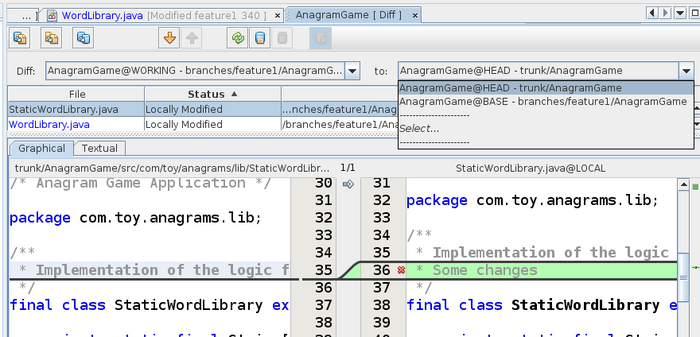
3. Управление проектами : Многие IDE имеют инструменты документации, которые либо автоматизируют ввод комментариев разработчиком, либо могут фактически заставить разработчиков писать комментарии в различных областях.
Теперь давайте продолжим и разберемся с 10 наиболее предпочтительными IDE Java для использования.
10 лучших Java IDE
Во-первых, мы разберемся с самой популярной IDE, Eclipse.
EclipseМногие Java-разработчики работали бы над этой удивительной IDE.
Eclipse — это новая эпоха, кроссплатформенность , которая представляет собой с открытым исходным кодом и свободно распространяемую среду IDE, доступную для корпоративной веб-разработки . IBM Software Group в 1998 году задумала IDE, которая могла бы глубоко проникнуть в конкурентное пространство IDE и стать лидером. И именно это привело к созданию Eclipse как одной из лучших Java IDE для веб-разработки.
Это выделенная Java IDE , которая входит в число лучших Java IDE.Популярная интегрированная среда разработки доступна как в настольной, так и в облачной версиях. Облачная версия Eclipse называется Eclipse Che и позволяет программистам разрабатывать приложения через веб-браузер.
Интересно, что Eclipse сам по себе является примером лучших приложений Java, поскольку он в основном написан на Java . Он задуман как надежная, полнофункциональная платформа коммерческого качества для разработки современных веб-приложений.
Основные функции Eclipse IDE
- Обеспечивает поддержку Java 8.0 и 9.0.
- Помогает при рефакторинге кода, редактировании с проверкой запросов, инкрементной компиляции, перекрестных ссылках, предложениях кода.
- Встроенный статический анализ кода.
- Интеллектуальное завершение кода и быстрые исправления.
- Отличное удобство использования и производительность.

- Поддержка Windows / Linux / Mac OS X.
- Для Java-программистов, желающих разработать определенные функции для Eclipse, доступна PDE (среда разработки подключаемых модулей).
- Чтобы помочь разработчикам Java ускорить разработку приложений, Eclipse предлагает мощные инструменты для построения диаграмм, моделирования, отчетности, а также тестирования.
IntelliJ IDEA также считается одной из лучших Java IDE. Он доступен в двух разных версиях: лицензионном выпуске Apache 2 для сообщества и проприетарном выпуске Ultimate (коммерческом), который является платной версией. Чтобы позволить разработчикам глубже погрузиться в код Java, IntelliJ IDEA предлагает такие функции, как межъязыковой рефакторинг и анализ потока данных.
Community edition of IntelliJCommunity edition — это IDE с открытым исходным кодом, предназначенная для разработки JVM (виртуальная машина Java) и Android. Он поддерживает Java, Kotlin, Groovy и Scala, Maven, Gradle, SBT, Git, SVN, Mercurial, CVS и TFS.
Ultimate editionUltimate edition предназначена для веб-разработки и корпоративных разработок, а также поддерживает Perforce в дополнение к другой системе контроля версий. Он поддерживает JavaScript и TypeScript, Java EE, Spring, GWT, Vaadin, Play, Grails и другие фреймворки.Он также поддерживает инструменты базы данных и SQL.
NetBeansNetBeans — еще одна наиболее важная среда разработки Java. NetBeans — это официальная среда IDE для Java 8. Она позволяет разрабатывать приложения из набора модульных программных компонентов, называемых модулями и . Он работает в Windows, macOS, Linux и Solaris. Очень похоже на другие IDE.
Функции:- Это среда IDE с открытым исходным кодом, которая проста в установке, может работать на разных платформах и проста в использовании.

- Его адаптируемость распространяется и на мобильное использование, что делает его популярной IDE в мире мобильной разработки.
- Он также может быть расширен для подключаемых модулей позже сторонней группой разработчиков Java.
- Каждая новая версия NetBeans поставляется с импровизированным и переработанным редактором Java.
- Редактор Java упрощает программистам создание собственных программных приложений, выделяя код Java как синтаксически, так и семантически.
- Инструменты, предоставляемые NetBeans, даже помогают разработчикам в рефакторинге и написании кода без ошибок.
JDeveloper — это бесплатная Java IDE, разработанная Oracle.
Функции:- Он упрощает разработку приложений на основе Java, обращаясь к каждому этапу жизненного цикла приложения.
- В основном он предлагает интегрированную среду разработки с множеством функций и несколькими инструментами визуальной разработки.
- Этот Oracle JDeveloper может интегрироваться с Oracle Application Development Framework (Oracle ADF) для дальнейшего упрощения разработки приложений.
- Помимо Java, JDeveloper также можно использовать для разработки приложений на HTML , JavaScript , PHP, SQL и XML.
- Он также охватывает весь жизненный цикл разработки: кодирование, проектирование, отладка, оптимизация, профилирование и развертывание.
MyEclipse помогает создавать простой и динамичный интерфейс наряду с мощной серверной разработкой. Его комбинация очень важна для современного предприятия.
Он был создан и поддерживается популярной компанией под названием Genuitec , одним из основателей The Eclipse Foundation.
MyEclipse доступен для различных платформ, включая Windows, Linux и Mac, а также предлагает ведущие в отрасли функции, такие как:
- Инструменты Ajax и Web 2.0, которые включают расширенные возможности JavaScript.
- Интеграция Hibernate и Spring.
- Поддержка конфигураций Maven.
- Поддержка дизайна Swing GUI.
- Расширенные инструменты отчетности.
- Лучшие в отрасли инструменты Java Persistence и многое другое.
Первоначально он был разработан для образовательных целей. BlueJ оказался полезным при разработке программного обеспечения в небольших масштабах.
Функции:- В настоящее время он широко используется программистами Java во всем мире.
- Имеет удобный интерактивный интерфейс, простой в использовании и тестировании.
- Также делает его отличной IDE для начинающих.
- Этот интерфейс использует поля для представления классов.
- Кроссплатформенная среда IDE для Java позволяет программистам беспрепятственно взаимодействовать с ее объектами.
- Легко проверять значения объектов, вызывать методы объектов и передавать объекты в качестве параметров.
- BlueJ ускоряет разработку приложений Java, предоставляя ряд надежных функций.
- Поставляется с редактором, который позволяет разработчикам визуально сканировать код, помогать в создании динамических объектов, проверять их.
- Кроме того, вы можете вызвать код Java, просто набрав его без компиляции.
JCreator — это Java IDE, созданная Xinox Software. Его интерфейс похож на интерфейс Microsoft Visual Studio. Это легкая Java IDE.
Характеристики:- Он доступен в трех различных вариантах; Lite Edition, Pro Edition и Life-Pro Edition.
- Платная версия JCreator поставляется с поддержкой Ant, мастерами кода и отладчиком.
- По сравнению с другими Java IDE, JCreator не имеет дополнительных функций. Также недоступна расширяемость с помощью сторонних плагинов.
- С другой стороны, он маленький и быстрый, что делает его идеальным для новичков, начинающих с Java.
- Несмотря на то, что существуют другие ведущие Java IDE, JCreator полностью разработан на C ++. Кроме того, для выполнения кода Java не требуется JRE. По этой причине сообщество разработчиков утверждает, что JCreator быстрее, чем большинство обычных IDE на основе Java.
DrJava — еще одна легкая среда разработки Java, которая была разработана в первую очередь для новичков в Java . Он активно разрабатывается и поддерживается группой JavaPLT в Университете Райса. Он также включает мощные функции для более продвинутых пользователей. DrJava доступен бесплатно. Несмотря на то, что DrJava не так мощен, как другие громкие имена для разработки Java, у него удивительно удобный интерфейс.
Функции:- DrJava щеголяет возможностью интерактивно оценивать Java-код с консоли, а также представлять вывод в той же консоли.
- Он помогает программистам с такими функциями, как переход к строке и поиск / замена.
- Для продвинутых программистов , он предлагает автозаполнение, автоматический отступ, сопоставление скобок, комментарии и окраску синтаксиса.
- Кроме того, DrJava может быть интегрирован в Eclipse через плагин.
- DrJava, в отличие от других IDE Java, имеет единообразный внешний вид на разных платформах. Это потому, что он разработан с использованием набора инструментов Swing от Sun Microsystems.
jGRASP — одна из лучших легких IDE для Java.Помимо предложения интегрированного отладчика и рабочей среды для разработчиков Java, он также позволяет успешно создавать графы профиля сложности и диаграммы классов UML.
Функции:- Он специально разработан для обеспечения автоматического создания программных визуализаций, которые улучшают общую понятность любого программного обеспечения.
- Облегченная Java IDE способна создавать статические визуализации структуры исходного кода, а также визуализации структур данных во время выполнения.
- Хотя он реализован на Java, это способность jGRASP создавать CSD (диаграммы структуры управления) для других языков программирования.
- Список включает ADA, C, C ++, Objective-C и Python .
- Он также служит полезным редактором исходного кода для других языков. Бесплатная IDE настраивается для работы с большинством коммерческих компиляторов для разных языков программирования.
JSource снова является бесплатной Java IDE.Это считается хорошим вариантом для разработчиков и программистов Java.
Функции:- JSource доступен под Стандартной общественной лицензией (GNU) версии 2.0 (GPLv2).
- Это полезно для создания кроссплатформенных приложений для различных доменов.
- Чрезвычайно легкий. Вы можете использовать JSource для запуска, компиляции, редактирования и создания файлов Java.
- Одной из основных функций является подсветка синтаксиса для нескольких языков и компонентов Java Swing.
- В версии 2.0 JSource вы можете использовать синтаксические пакеты jEdit , а также можете включать другие инструменты Java с открытым исходным кодом, используемые для быстрой разработки.
- Многие инструменты были изменены для работы с основной структурой JSource.
Если бы мне дали возможность выбрать одну из 10 лучших Java IDE, я бы выбрал Eclipse или IntelliJ IDEA Ultimate. Для начинающих разработчиков я бы порекомендовал NetBeans вместо Eclipse.Eclipse — это более широко используемая IDE. Он предоставляет различные возможности и удобен в использовании.
Также не стоит забывать об облегченных IDE, в том числе предназначенных для использования студентами.